Page 1

ɂɧɫɬɪɭɤɰɢɢ ɩɨ ɷɤɫɩɥɭɚɬɚɰɢɢ ɑɚɫɬɶ 1
ɐɢɮɪɨɜɨɣ ɦɨɛɢɥɶɧɵɣ ɬɟɥɟɮɨɧ
Ɇɨɛɢɥɶɧɵɣ
ɬɟɥɟɮɨɧ
ɉɪɟɠɞɟ, ɱɟɦ ɧɚɱɚɬɶ ɷɤɫɩɥɭɚɬɚɰɢɸ ɞɚɧɧɨɝɨ
ɭɫɬɪɨɣɫɬɜɚ, ɩɨɠɚɥɭɣɫɬɚ, ɩɨɥɧɨɫɬɶɸ ɩɪɨɱɬɢɬɟ
ɷɬɢ ɢɧɫɬɪɭɤɰɢɢ (ɑɚɫɬɶ 1 ɢ 2).
ɉɟɪɟɞ ɧɚɱɚɥɨɦ ɪɚɛɨɬɵ ɡɚɪɹɞɢɬɟ ɛɚɬɚɪɟɸ.
Page 2
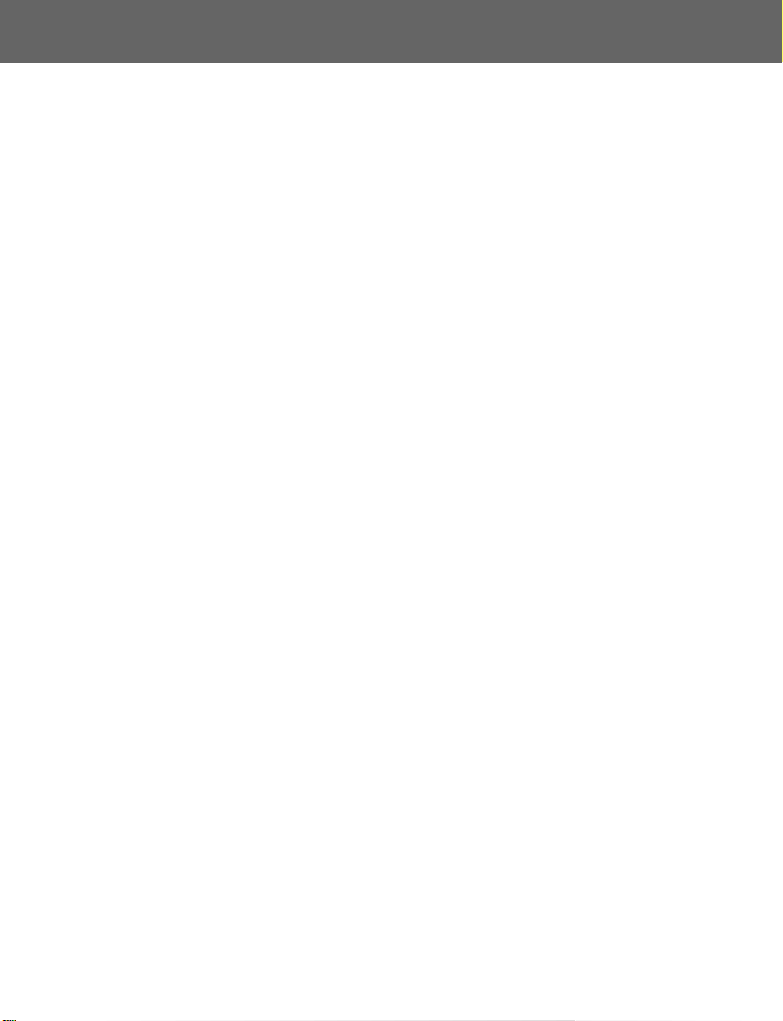
Содержание
Внешний вид ................................ 1
Названия частей .................... 1
Клавиши и символы .............. 2
Пиктограммы .........................4
Начало работы ............................ 5
Корпус телефона ................... 5
Батарея и SIM ........................ 6
Основные операции ................... 9
Включение/Выключение ....... 9
Исходящий вызов ................ 10
Входящий вызов .................. 14
Операции во время
разговора ............................. 15
Ввод текста .......................... 22
Структура Меню ........................ 24
Настройки ................................... 25
Профили .............................. 26
Звуки ..................................... 27
Дисплей ................................ 31
Слайдер ...............................33
Язык ...................................... 34
Автоответ .............................34
Быстрая кнопка ................... 35
Вид меню .............................36
Телефон ...............................37
Стандартные .......................45
Контакты ..................................... 46
Список ..................................47
Создать ................................51
Группы ..................................53
Память .................................54
Мои номера .......................... 55
Служебный
Голосовая почта .................. 56
Быстрый набор .................... 57
Мои контакты .......................58
Java (Игры+Приложения) ......... 59
Java ...................................... 59
Настройки ............................ 61
вызов E ........ 55
Сертификат ..........................63
WAP ..............................................64
Запуск WAP ..........................64
Закладки ...............................67
Настройки .............................70
Камера .........................................71
Внешний вид камеры ..........71
Режим готовности ................73
Режим фиксации ..................78
Сообщения ..................................79
Настройки .............................80
Создать ................................83
Входящие и Исходящие ......85
SMS-чат ................................86
Шаблоны ..............................87
Трансляции ..........................87
Календарь ...................................90
Просмотр календаря ...........90
Медиа ...........................................93
Картинки ...............................93
Видео ....................................94
Звуки .....................................95
Память ..................................95
Приложения ................................96
Java .......................................97
Будильники ...........................97
Диктофон ..............................98
Запись ...................................99
Часы ......................................99
Автовключение ..................101
Автовыключение ................101
Калькулятор .......................102
Синтезатор .........................104
Принадлежности ......................106
Программное обеспечение
для ПК .................................106
Поиск и устранение
неисправностей ..................108
X500RU1PP1c
Содержание
i
Page 3
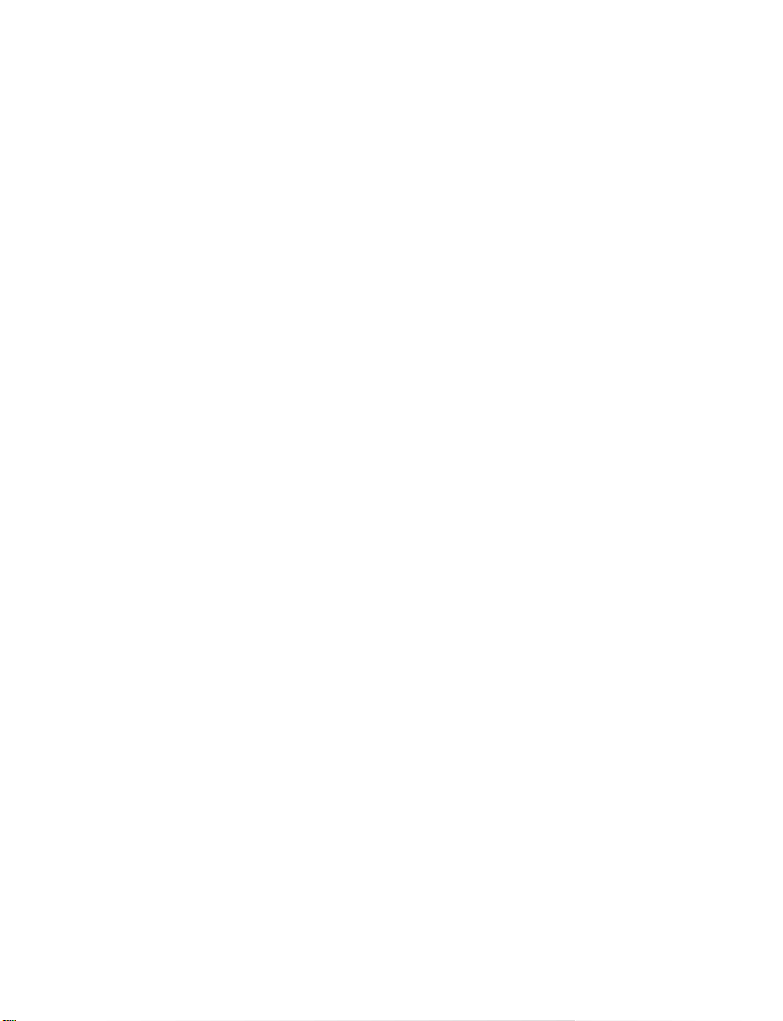
Сообщения об ошибках ..........111
Словарь терминов ..................113
Личные настройки ...................116
Алфавитный указатель ..........117
Для заметок ...............................122
ii
Содержание
Page 4
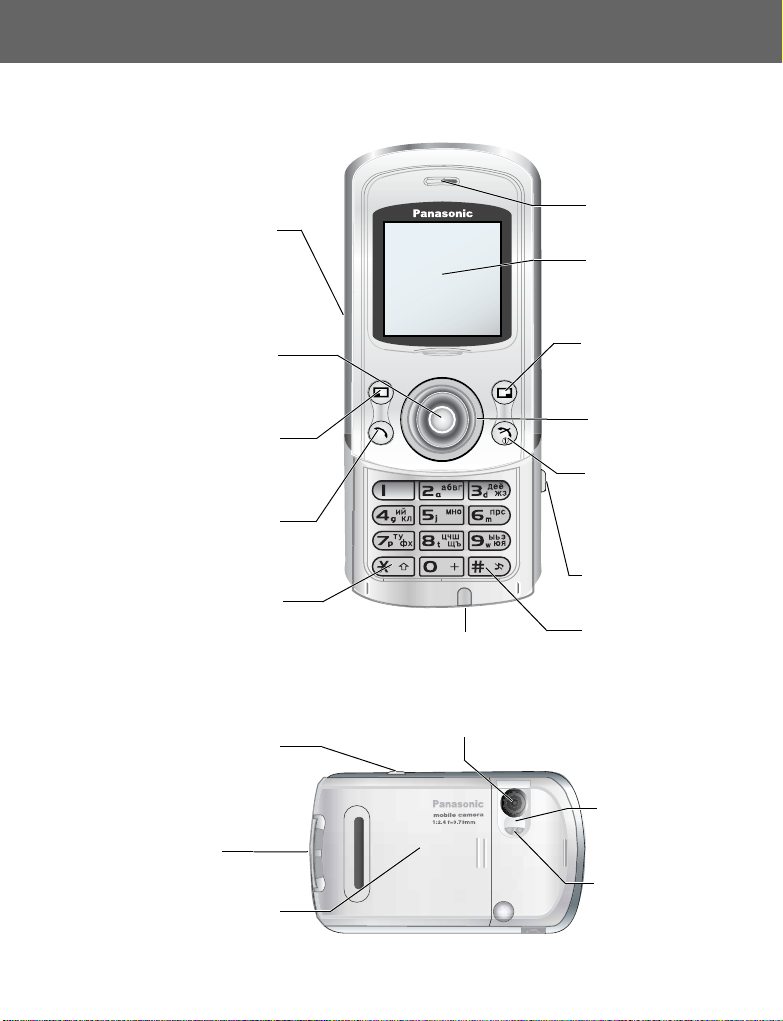
Внешний вид
Названия частей
<Вид спереди>
Гнездо для
подключения
портативной
гарнитуры
Handsfree
Центральная
клавиша
Левая
функциональная
клавиша
Клавиша
отправки
Звёздочка/
Клавиша
регистра
<Вид сзади>
Кнопка затвора
Микрофон
Объектив
Динамик
Дисплей
Правая
функциональная клавиша
Клавиша
навигации
Клавиша
питания/
окончания
разговора
Кнопка
затвора
Решётка/
Клавиша
тихого звонка
Гнездо
зарядки
Крышка
аккумуляторной
батареи
Зеркало для
съёмки
автопортрета
Подсветка
Внешний вид
1
Page 5
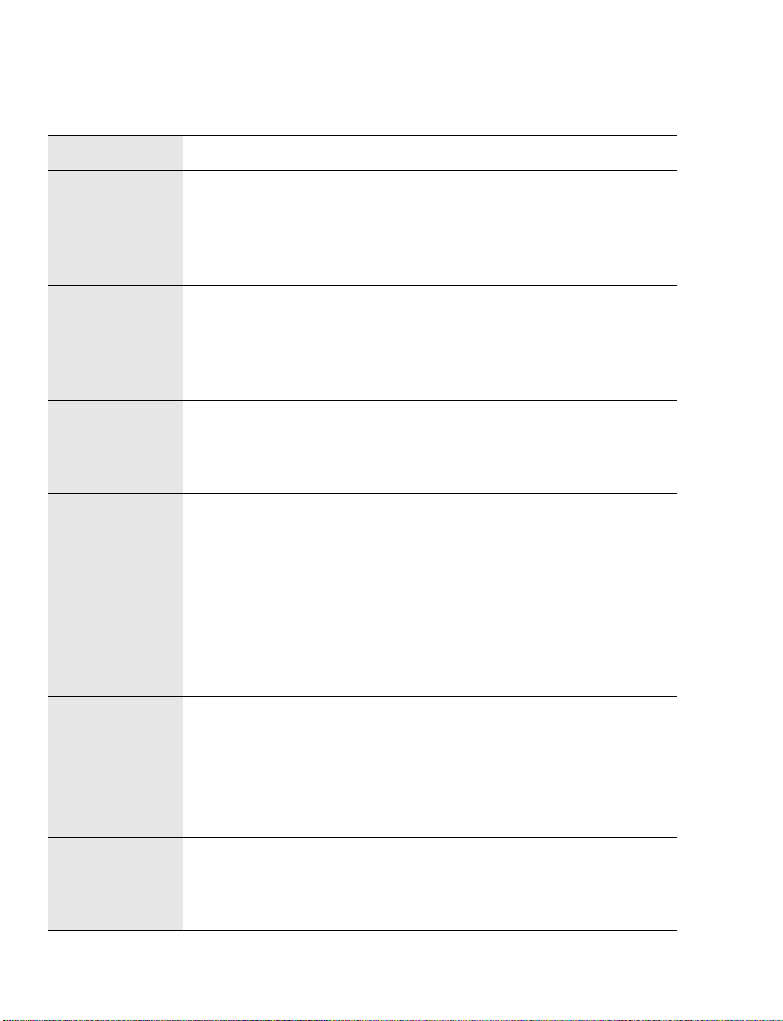
Клавиши и символы
Клавиши Описание
Центральная клавиша: Нажмите на центр клавиши
навигации для выбора или входа в меню.
<
05137
A
@
# – ,
C
В режиме ожидания: Нажмите для входа в главное
меню. Нажмите и удерживайте эту клавишу нажатой
для входа в меню Блокировка телефона
Клавиша навигации: Перемещение курсора в любом
направлении.
В режиме ожидания: Нажмите 1 или 5, чтобы открыть
Список телефонов Нажмите 7, чтобы отобразить
Календарь. Нажмите 3, чтобы войти в меню Медиа.
Левая функциональная клавиша: Выполняет функции,
указанные в левом нижнем углу дисплея.
В режиме ожидания: Нажмите для входа в меню
Сообщения.
Правая функциональная клавиша: Выполняет
функции, указанные в правом нижнем углу дисплея.
В основном используется для отмены или возвращения
к предыдущему уровню меню.
В режиме ожидания: Нажмите для активации функции,
присвоенной операции Быстрая кнопка - Краткое
нажатие. Нажмите и придержите для активации функции,
присвоенной операции Долгое нажатие клавиши
Быстрая кнопка.
Цифровые клавиши: Ввод номеров.
В режиме ожидания: Нажмите и придержите для
использования Быстрого набора (
и придержите
вызовы“ на странице 12), „p“ или „w“ (см. „Тональн ые
сигналы DTMF“ на странице 21).
Клавиша вызова: Нажмите, чтобы ответить на звонок
или позвонить.
В режиме ожидания: Нажмите для перехода в папку
Последние вызовы.
#
для ввода „+“ (см. „Международные
$ – ,
). Нажмите
2
Внешний вид
Page 6
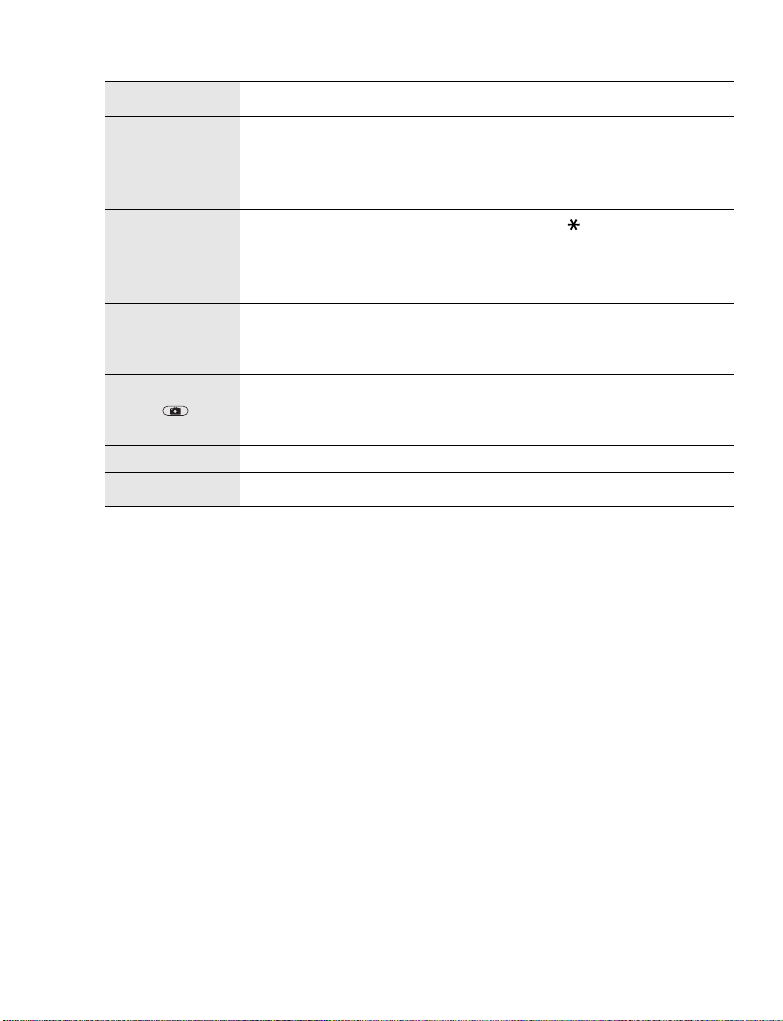
Клавиши Описание
Клавиша питания/окончания разговора: Окончить
D
"
!
E
F
разговор или вернуться в режим ожидания.
В режиме ожидания: Нажмите и придержите эту
клавишу для включения или выключения телефона.
Звёздочка/Клавиша регистра: Ввод . Клавиша
регистра при вводе текста.
В режиме ожидания: Нажмите и придержите
для запуска WAP.
Решётка: Ввод #.
В режиме ожидания: Нажмите и придержите
для активации профиля Тихий.
Кнопка затвора: Включениe режима готовности
камеры/видео. Нажмите её, чтобы сделать фотоснимок
или записать видеоклип.
Обозначает, что функция зависит от SIM.
Обозначает, что функция зависит от сети.
Внешний вид
3
Page 7
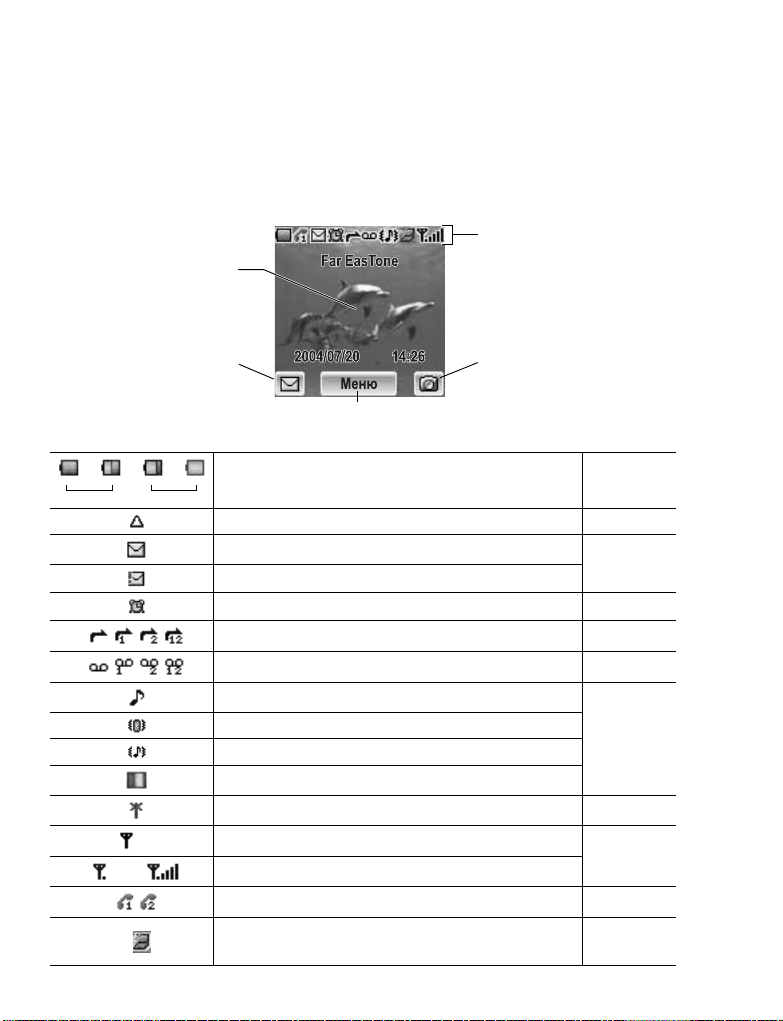
Пиктограммы
р
Пиктограммы состояния
Пиктограммы состояния изображаются в зависимости от активированных
в данный момент функций.
Пиктограммы
Режим ожидания
состояния
Зона выбора
функциональной
клавиши
– – –
асный
Зелёный
4
К
–
Внешний вид
Зона выбора
левой
Зона выбора
центральной клавиши
Показывает Уровень зарядки батареи стр.7
В чужой сети – Роуминг стр.113
Получены новые сообщения
Папка сообщений заполнена
Будильники включены стр.97
Переадресация включенa стр.40
Голосовая почта включена стр.56
Звук вызова включён
Режим Вибросигнал
Режим Вибросигнал и Звук вызова
Режим Мерцание
Услуги GPRS доступны стр.114
Доступны
Уровень сигнала GSM
Выбрана Линия 1 или Линия 2 (E) стр.38
Приём или Отправка данных по
USB-кабелю
только экстренные вызовы
правой
функциональной
клавиши
стр.82
стр.28
стр.10
стр.106
Page 8
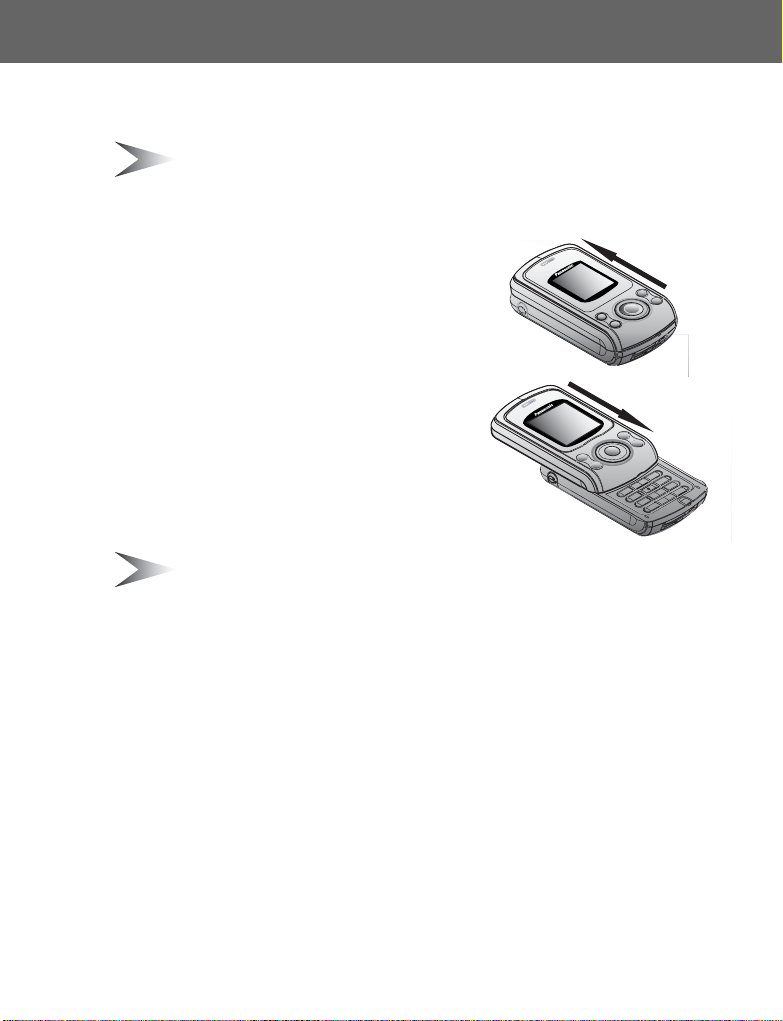
Начало работы
Корпус телефона
Примечание: Открывая/закрывая телефон, не касайтесь поверхности
дисплея.
Открытие телефона
Медленно сдвиньте верхнюю часть
телефона вверх до упора
Закрытие телефона
Медленно сдвиньте верхнюю часть
телефона вниз до упора
Примечание: Если Вы закрываете телефон при работающих функциях
меню, таких как Настройки, Контакты, WAP, Сообщения, Медиа или
Приложения, он переключится в режим ожидания. Вы можете работать
с телефоном при закрытом корпусе, если Вы используете функции
Игры, Камера или создаёте сообщение.
Начало работы
5
Page 9
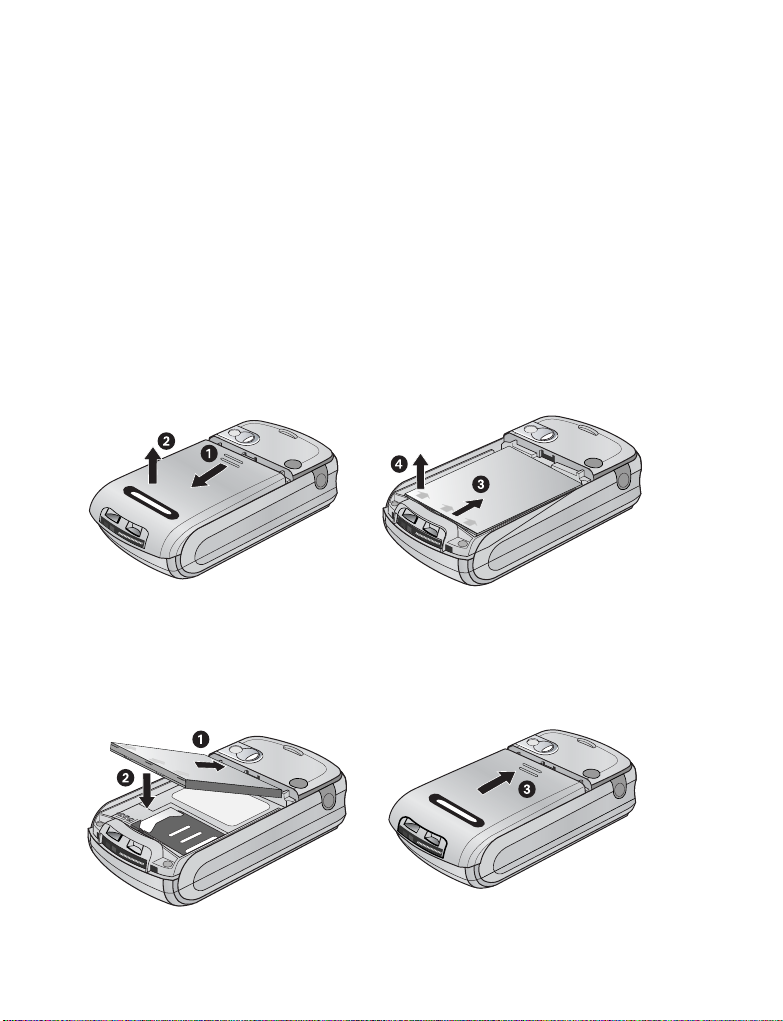
Батарея и SIM
Прежде чем открыть крышку батареи убедитесь в том, что телефон
выключен, корпус телефона закрыт, и зарядное устройство отсоединено
от телефона.
Батарея
Удаление батареи
1. Нажмите на верхний край крышки
2. Острожно сдвиньте крышку батареи вниз (N)
3. Снимите крышку батареи (O)
4. Нажмите нижнюю часть батареи вперёд (P)
5. Поднимите и удалите батарею (Q)
Присоединение батареи
1. Вставьте верхний край батареи (N)
2. Острожно нажмите нижний край батареи вниз до щелчка (O)
3. Установите крышку батареи на батарею
4. Задвиньте крышку на место (P)
6
Начало работы
Page 10
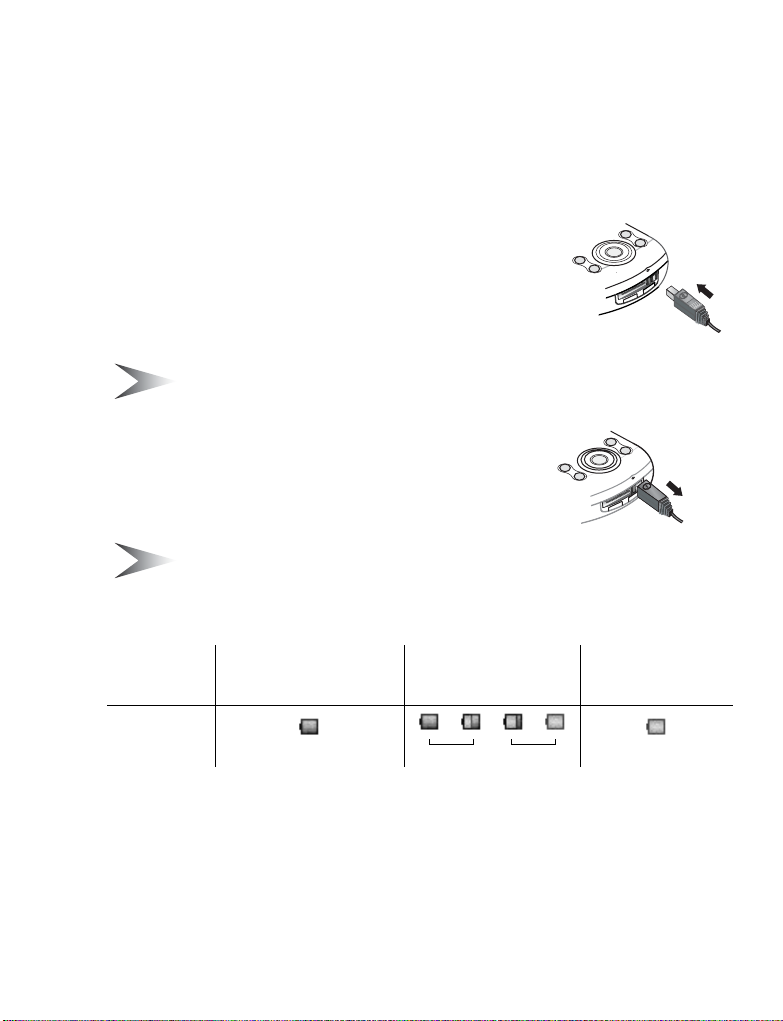
Зарядка батареи
Перед первым включением телефона рекомендуется заряжать
батарею не менее 4 часов.
Прежде чем подключить зарядное устройство убедитесь в том,
что батарея вставлена правильно.
Подсоединение разъёма
1. Вставьте разъём со стороны стрелки
2. До конца вставьте зарядное устройство
3. Индикатор уровня зарядки батареи придёт
вдвижение (см. „Индикатор уровня зарядки
батареи“ ниже)
Примечание: Во избежание повреждения телефона и/или зарядного
устройства НЕ НАЖИМАЙТЕ на разъём слишком сильно.
Отсоединение разъёма
Осторожно вытяните разъём из гнезда
Примечание: Во избежание повреждения телефона и/или зарядного
устройства НЕ ТЯНИТЕ за кабель.
Индикатор уровня зарядки батареи
Зарядка
завершена
Во время
зарядки
Батарея
разряжена
Индика-
тор
Зелёный
– – –
Зелёный Красный
Красный
Предупреждение о разрядке батареи
При разрядке батареи индикатор зарядки начнёт светиться красным
цветом. В случае критической разрядки батареи прозвучит предупредительный звуковой сигнал. Через 2 минуты после звукового сигнала
питание автоматически отключится. Сразу же подключите зарядное
устройство (см. „Зарядка батареи“ выше). Во время зарядки телефона
можно звонить по телефону и отвечать на звонки.
Начало работы
7
Page 11
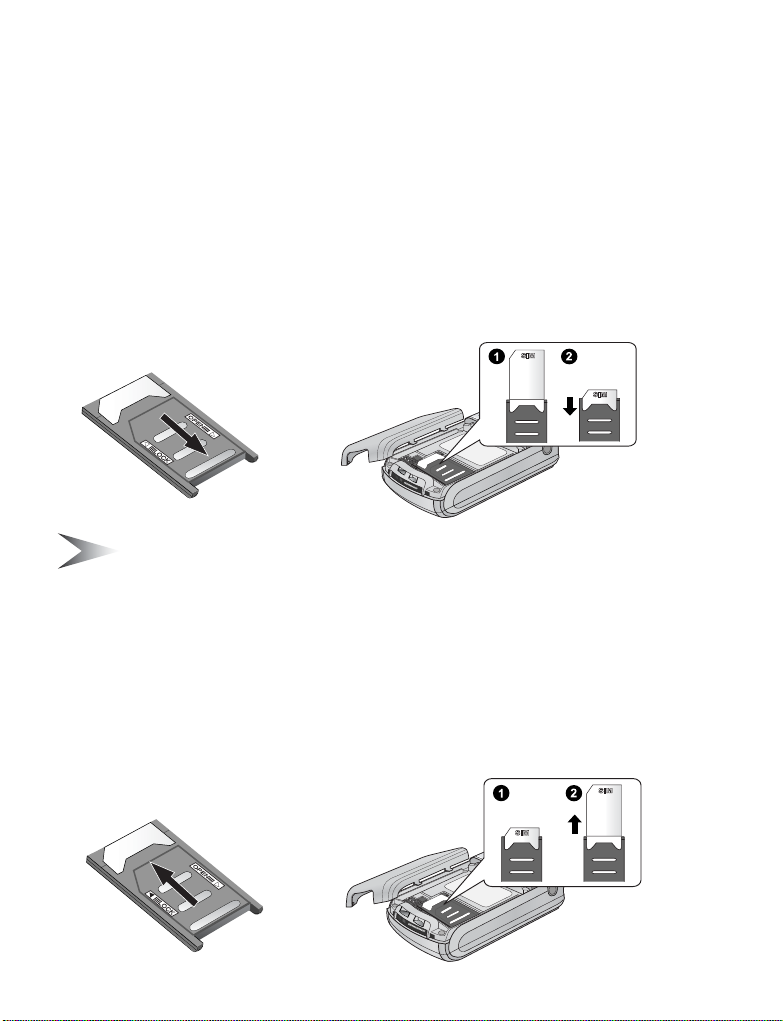
SIM
Установка SIM
1. Снимите крышку батареи и удалите батарею
(см. „Удаление батареи“ на странице 6)
2. Сдвиньте держатель SIM вправо до щелчка
3. Поднимите держатель SIM
4. Вставьте SIM в держатель SIM
5. Опустите держатель SIM
6. Сдвиньте держатель SIM влево до щелчка
7. Установите батарею и крышку батареи
Примечание: Убедитесь в том, что позолоченные контакты SIM
и телефона располагаются друг против друга.
Удаление SIM
1. Снимите крышку батареи и удалите батарею
(см. „Удаление батареи“ на странице 6)
2. Сдвиньте держатель SIM вправо до щелчка
3. Поднимите держатель SIM
4. Уда лите SIM
5. Установите держатель SIM на место
6. Установите батарею и крышку батареи
8
Начало работы
Page 12
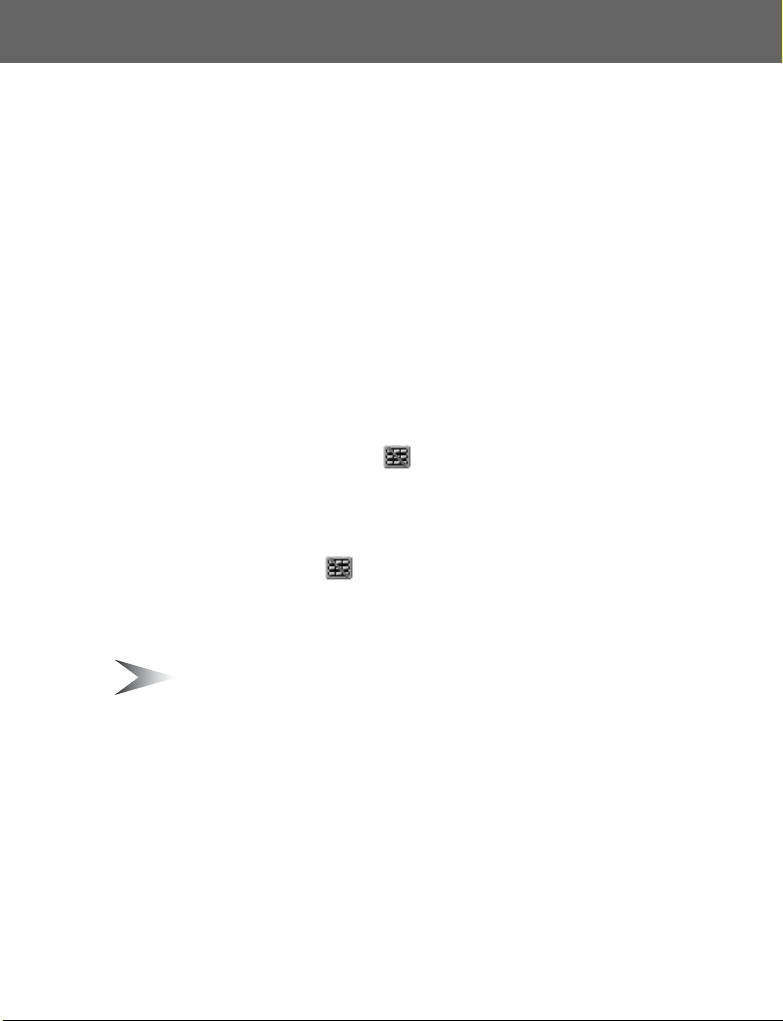
Основные операции
Включение/Выключение
Включение
1. Нажмите и придержите клавишу D (Питание/Отключение)
на 2 – 3 секунды
2. Включится стартовая анимация
3. На протяжении 2 секунд будет отображаться настраиваемое
Приветствие
(см. „Приветствие“ на странице 31)
4. Дисплей останется в состоянии готовности
Выключение
Нажмите и придержите клавишу D (Питание/Отключение)
на 2 – 3 секунды
Если на дисплее изображается
1. Откройте телефон
D
2. Нажмите и придержите клавишу
на 2 – 3 секунды
ИЛИ
1. Нажмите клавишу < ()
2. Нажмите клавишу < (OK)
3. Нажмите и придержите клавишу
на 2 – 3 секунды
(Питание/Отключение)
D
(Питание/Отключение)
Примечание: Установка функции Блокировка (стр. 33) влияет
на выключение телефона.
Основные операции
9
Page 13

Исходящий вызов
Для выполнения исходящего вызова должны быть соблюдены следующие
условия: телефон включён, индикатор уровня сигнала показывает покрытие
сетью, доступное в данной местности, а батарея достаточно заряжена.
Набор номера
Для того чтобы позвонить Вам необходим код
города и номер телефона.
В режиме ожидания
1. С помощью клавиш
# – ,
телефона
2. На дисплее отобразится введённый номер
3. Нажмите клавишу
Окончание разговора
При окончании разговора на дисплее отобразится его продолжительность.
При включённой функции Макс стоимость (см. „Макс стоимость“ на
странице 39) отобразится также количество оставшихся единиц.
Во время разговора
1. Нажмите клавишу
ИЛИ
Закройте телефон
(см. „Активный слайдер“ на странице 33)
2. На дисплее отобразится продолжительность разговора
3. Отобразится также Макс стоимость (если эта функция включена)
введите код города и номер
C
D
(Питание/Отключение)
Экстренные вызовы
В экстренном случае Вы може те осуществить
экстренный вызов, набрав международный номер
экстренной помощи 112, доступный в большинстве
стран. Даже при отсутствии в телефоне карты
эта функция доступна в большинстве сетей (F).
В режиме ожидания
1. С помощью клавиш
2. Нажмите клавишу
10
Основные операции
# – ,
C
наберите 112
SIM
Page 14
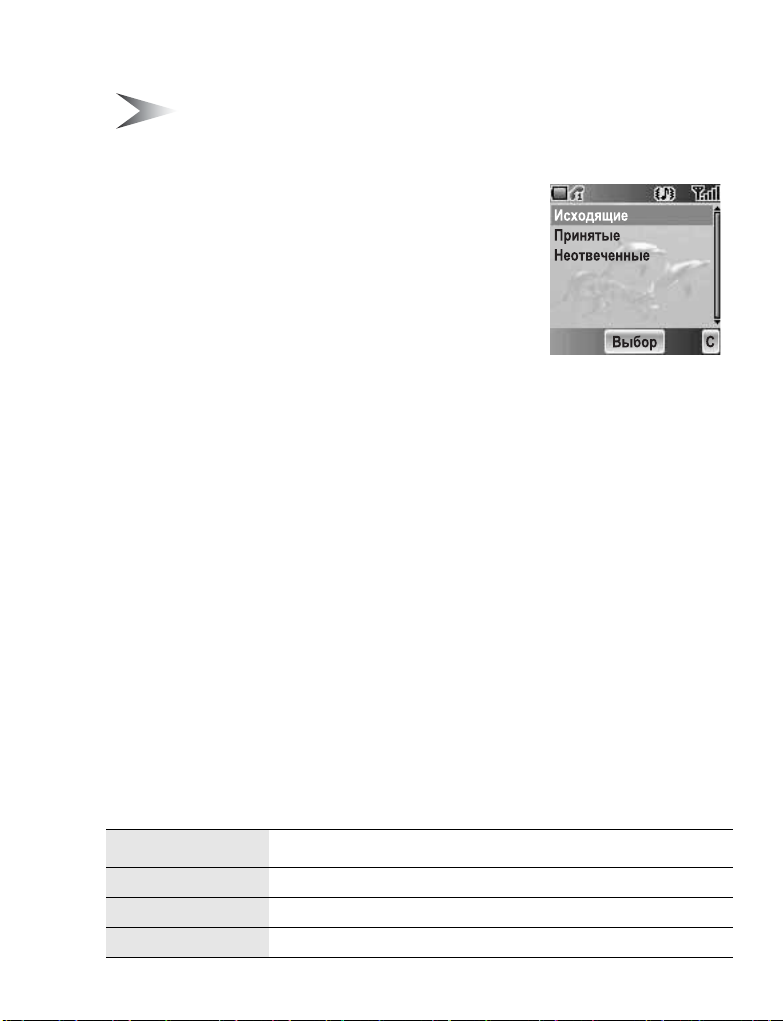
Примечание: Возможность экстренных вызовов без карты SIM зависит
от страны или оператора сети.
Исходящие вызовы
Исходящий вызов из списка
Последние
Вы можете выбирать номера телефонов
из списка
Неотвеченные
Принятые
и
а в списке
В режиме ожидания
1. Нажмите клавишу
вызовов
2. С помощью клавиши 4 выберите требуемый список
3. Нажмите клавишу < (Выбор)
4. С помощью клавиши 4 выберите требуемый номер
5. Нажмите клавишу
Управление записями в спискe последних вызовов
Вы можете просмотреть, удалить или удалить все записи в списках
последних вызовов
В меню Последн.вызовы
1. С помощью клавиши 4 выберите требуемый список
вызовов
2. Нажмите клавишу < (Выбор)
3. С помощью клавиши 4 выберите требуемую запись
4. Нажмите клавишу < (Меню)
5. С помощью клавиши 4 выберите функцию
Удалить все
6. Нажмите клавишу < (Выбор)
вызовы
Исходящие, Принятые
. В списке
сохраняется 50 последних вызовов,
Неотвеченные
Исходящие
– 20.
C
(Отпр) для отображения списка
C
(Отпр)
.
или
последних
последних
Обзор, Удалить
или
Меню Описание
Обзор Просмотр
Удалить Удалить
Удалить все Удалить все
информации о вызове
номер из списка
номера из списка
Основные операции
11
Page 15
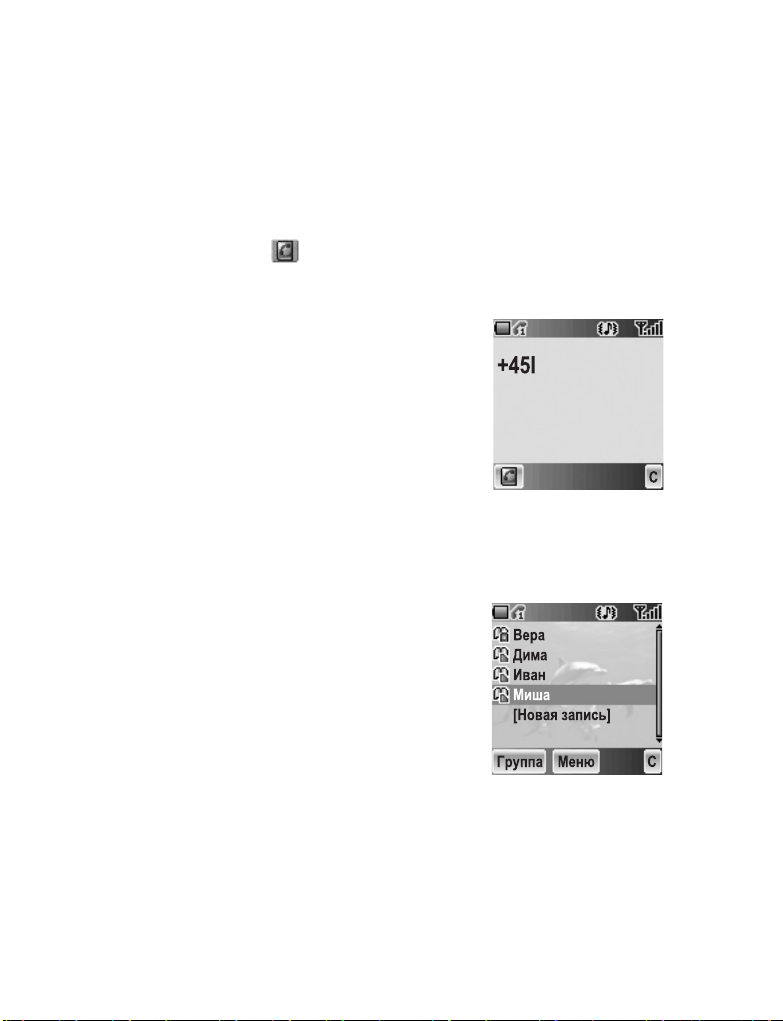
Сохранение записей из спискa последних вызовов
впапке Контакты
Вы можете сохранить нужную запись из списка
впапке
В меню последних вызовов
1. С помощью клавиши 4 выберите нужный список
2. Нажмите клавишу < (Выбор)
3. Нажмите клавишу
Контакты
(см. „Список“ на странице 47)
.
A
()
последних вызовов
Международные вызовы
Для осуществления международного вызова Вам
необходим код страны/региона, код города
иномер телефона.
В режиме ожидания
#
1. Нажмите и придержите клавишу
+
на дисплее не отобразится „
2. С помощью клавиш
страны/региона
3. С помощью клавиш
4. Нажмите клавишу
C
# – ,
# – ,
“
, пока
введите код
введите код города и номер телефона
Список
Для того чтобы использовать эту функцию,
Вам необходимо сохранить номера телефонов
впапке
В режиме ожидания
1. Нажмите клавишу 1 или 5, чтобы показать
2. С помощью клавиши 4 выберите требуемую
3. Нажмите клавишу
Список
на дисплее папку
запись
(см. „Создать“ на странице 51).
Список
C
(Отпр)
12
Основные операции
Page 16
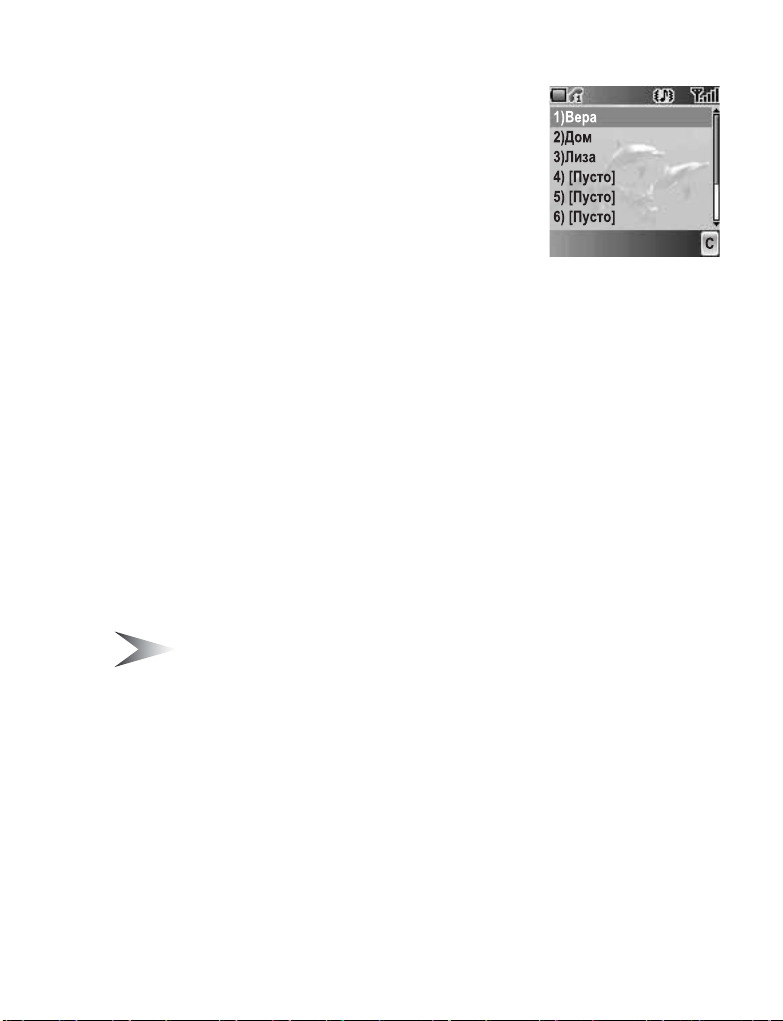
Быстрый набор
Для того чтобы использовать эту функцию,
Вам необходимо настроить
(см. „Быстрый набор“ на странице 57).
В режиме ожидания
1. Нажмите и придержите соответствующую
„горячую клавишу“
2. Номер будет набран автоматически
Быстрый набор
$ – ,
Служебный вызов
Ваш оператор может запрограммировать на Вашу карту
специальных номеров телефона. Вы не можете изменять эти номера.
В режиме ожидания
1. Нажмите клавишу 1 или 5, чтобы показать на дисплее папку
2. С помощью клавиши 4 выберите требуемый номер из списка
Служебный вызов
ИЛИ
В режиме ожидания
1. Нажмите клавишу < (Меню)
2. С помощью клавиши 0 выберите
3. Нажмите клавишу < (Выбор)
4. С помощью клавиши 4 выберите
5. Нажмите клавишу < (Выбор)
Примечание: SDN (Номера служебных вызовов) отображаются только
в том случае, если в меню Мои контакты выбран параметр SIM или
Все (см. „Мои контакты“ на странице 58). Если Ваш оператор эту услугу
не предлагает, номера служебных вызовов на дисплее изображаться не
будут.
E
Контакты
Служебный вызов
SIM
несколько
Список
Основные операции
13
Page 17
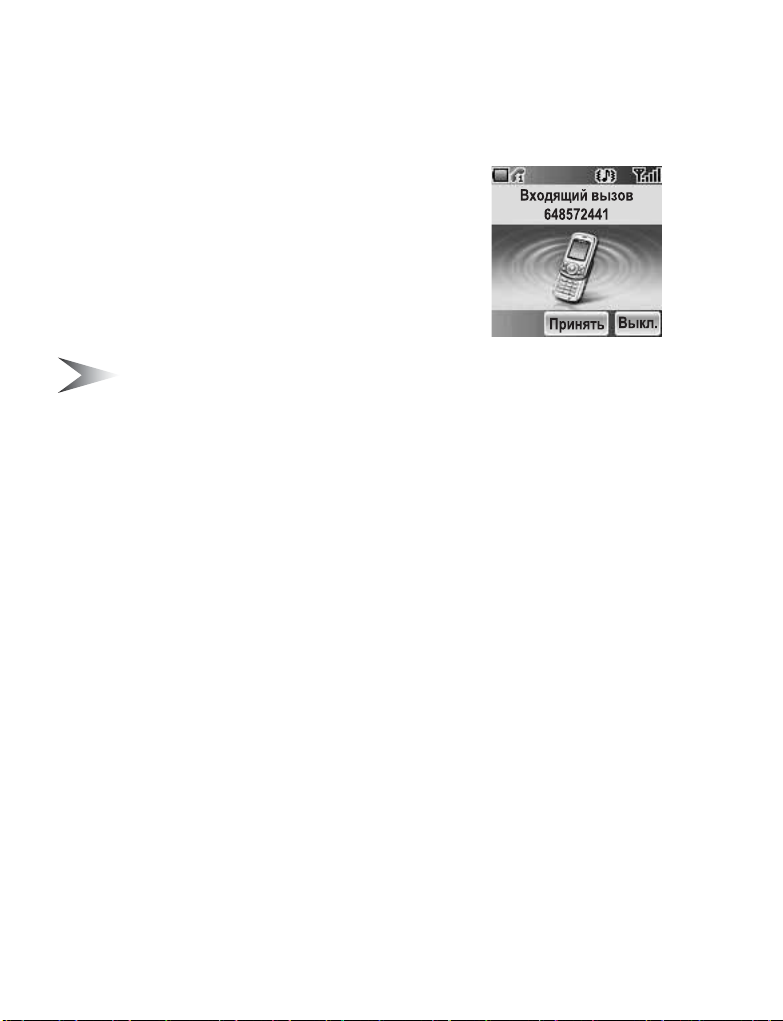
Входящий вызов
Ответ
Когда телефон звонит, для ответа на входящий
вызов нажмите любую клавишу, за исключением
D
клавиш
звук). Вы также можете ответить на вызов, не
нажимая клавиш, а открыв телефон.
Неотвеченные
Если ответ на вызов не производится, на дисплее отобразится количество
неотвеченных вызовов. Для просмотра информации о неотвеченном
вызове нажмите клавишу < (Просм.).
Отклонение
Чтобы отклонить вызов, при звонящем телефоне нажмите клавишу
D
(Питание/Отключение). На дисплее отобразится количество
неотвеченных вызовов. Для просмотра информации о неотвеченном
вызове нажмите клавишу < (Просм.).
(Питание/Отключение) и @ (Выкл.
Примечание: Настройки функций Активный слайдер (стр. 33),
Блокировка (стр. 33) и Заблокир.тел. (стр. 41) будут оказывать
влияние на ответ на входящий вызов.
Автоответ
Если активирована функция
гарнитура
какой-либо клавиши. На удерживаемый вызов следует отвечать
нормальным образом (см. „Автоответ“ на странице 34).
Handsfree
, ответ на вызовы может осуществляться без нажатия
Автоответ
и подключена портативная
ID абонента
При получении входящего вызова, номер которого сохранён в папке
Список
впапке
14
, на дисплее отобразится имя абонента. Если номер не сохранён
Список
Основные операции
, на дисплее отобразится только номер телефона.
Page 18
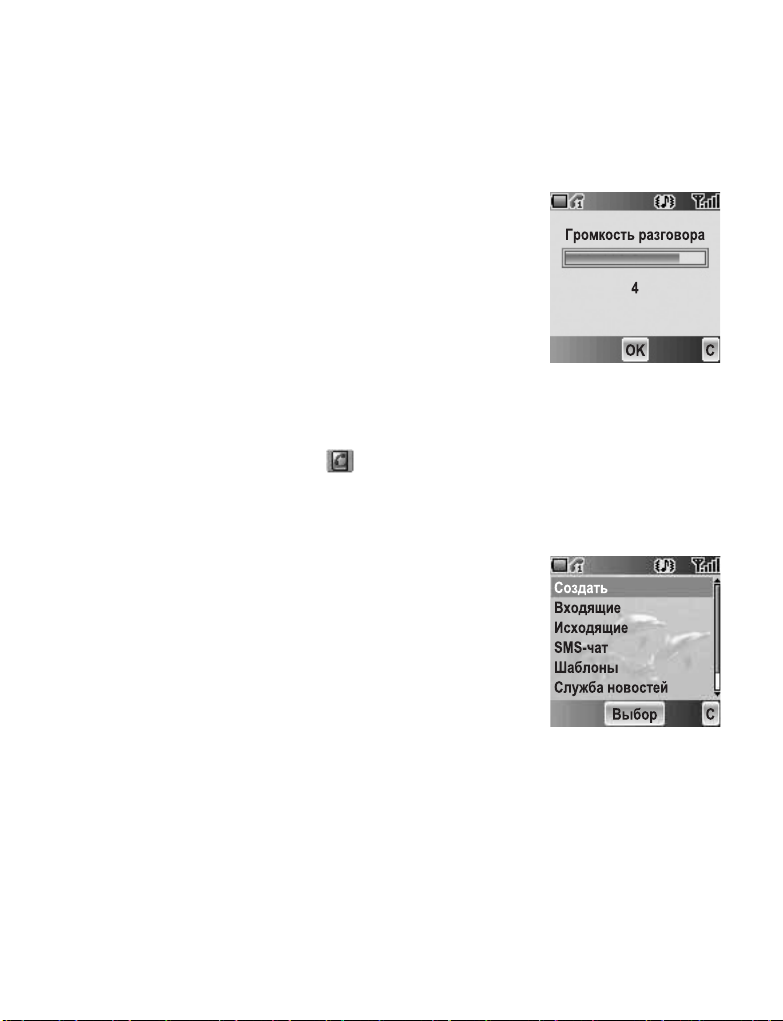
Операции во время разговора
Во время разговора Вы можете использовать различные функции.
Регулирование громкости
Во время разговора Вы можете регулировать
громкость динамиков.
Во время разговора
1 увеличение громкости
5 уменьшение громкости
Доступ к папке Список
Во время разговора Вы можете использовать доступ к записям в папке
Список
Во время разговора
1. Нажмите клавишу
2. С помощью клавиши 4 выберите требуемую запись
Сообщения
Во время разговора Вы можете создать,
проверить или отправить сообщения.
Во время разговора
1. Нажмите клавишу < (Меню)
2. С помощью клавиши 4 выберите
3. Нажмите клавишу < (Выбор)
, сохранённым на карте
A
()
(см. „Контакты“ на странице 46)
(см. „Сообщения“ на странице 79)
SIM
или в телефоне.
Сообщения
Громкая связь
При активированной функции
не держа телефон у уха.
Во время разговора
1. Нажмите клавишу < (Меню)
2. С помощью клавиши 4 выберите
3. Нажмите клавишу < (OK)
Громкая связь
Громко+
Вы можете разговаривать,
Основные операции
15
Page 19
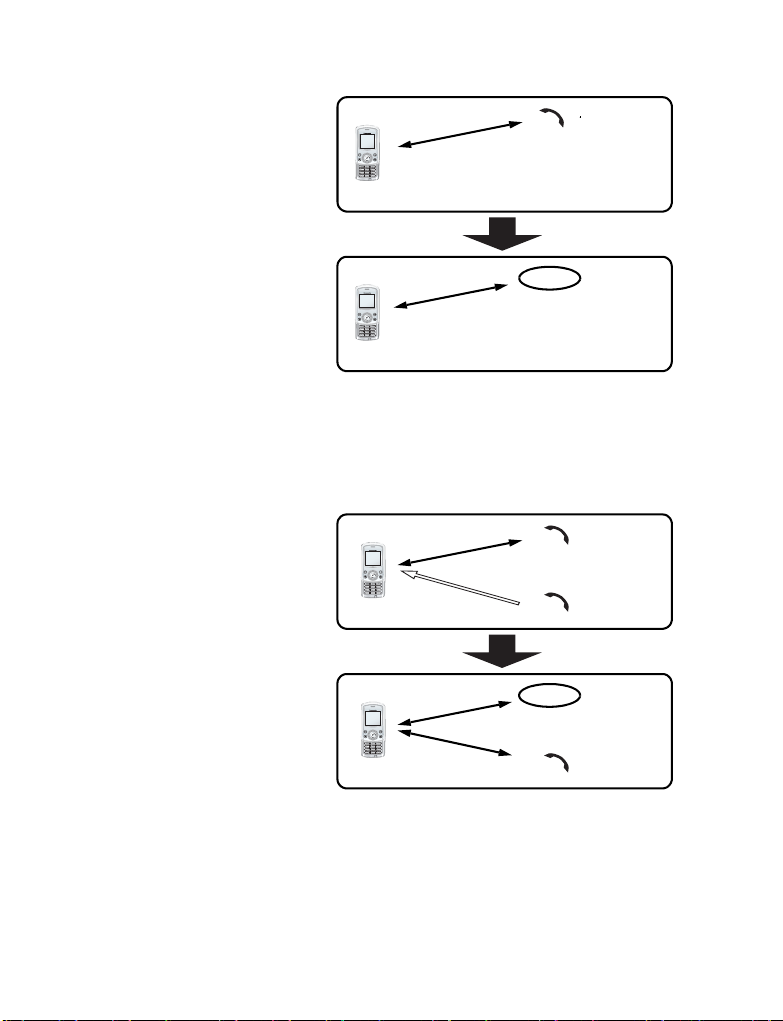
Удрж
Вы можете удержать вызов.
Во время разговора
@
1. Нажмите клавишу
Для возобновления
1. Нажмите клавишу
@
(Возобн)
(Удрж)
Удр ж
Разговор A
Разговор A
1
е
и
н
е
н
и
д
е
о
С
1
е
и
н
е
н
и
д
е
о
С
Удержание
При включённой функции
F
Удержание
Вы можете принять другой вызов
или создать многосторонний телефонный разговор.
Удержать и ответить
Вы можете удержать текущий
разговор и ответить на новый
вызов.
Во время разговора
1. Вы слышите входящий
вызов, и на дисплее
отображается
ID абонента
2. Нажмите клавишу C (Отпр)
16
Основные операции
е
н
и
д
е
о
С
и
н
е
н
и
д
е
о
С
С
о
е
д
и
н
е
н
и
1
е
и
н
Разговор A
Разговор Б
Удр ж
1
е
е
2
Разговор A
Разговор Б
Page 20
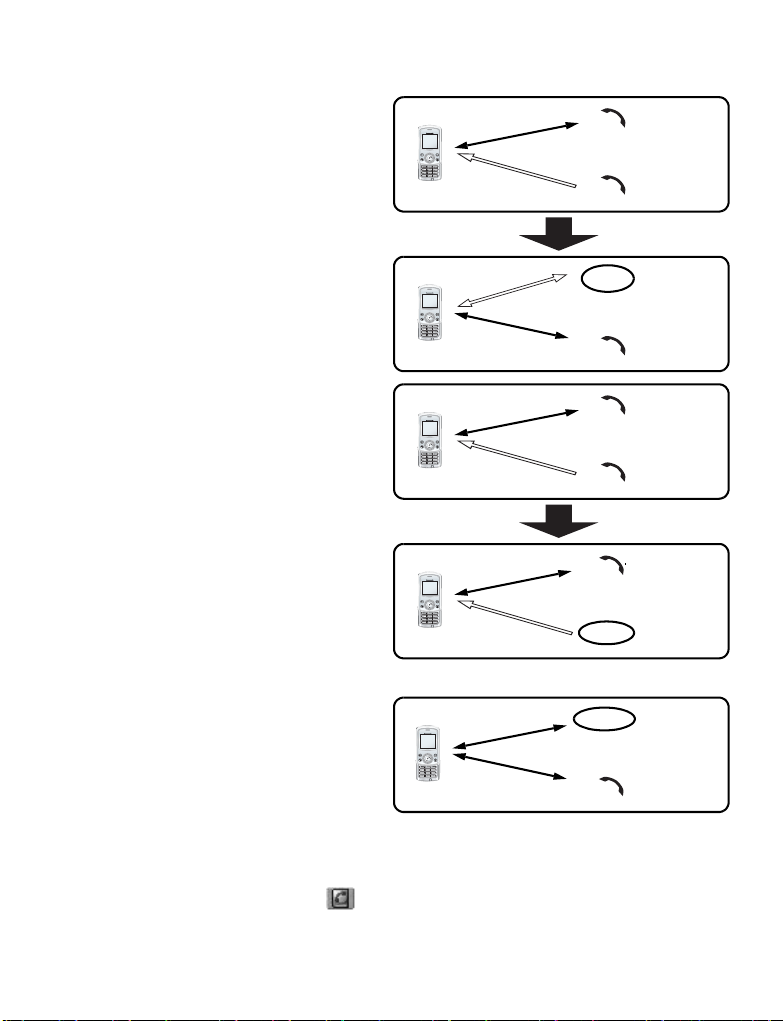
Окончить и ответить
Вы можете окончить текущую
связь и ответить на новый
вызов.
Во время разговора
1. Вы слышите входящий
вызов, и на дисплее
отображается
2. Нажмите клавишу D
(Питание/Отключение)
3. Нажмите клавишу
ID абонента
C
(Отпр)
1
е
и
н
е
н
и
д
е
о
С
Разговор A
Разговор Б
Окончить
Разговор A
С
о
е
д
и
н
е
н
и
е
1
Разговор Б
Отклонение нового
вызова
Вы можете отклонить новый
вызов во время разговора.
Во время разговора
1. Вы слышите входящий
вызов, и на дисплее
отображается
2. Нажмите клавишу
ID абонента
@
(БезОтв)
Второй вызов
Во время разговора Вы можете
позвонить другому абоненту.
Во время разговора
@
1. Нажмите клавишу
2. С помощью клавиш
# – ,
введите
требуемый номер телефона
ИЛИ
Нажмите клавишу
3. Нажмите клавишу
Первый разговор будет удержан.
(Удрж)
A
() и выберите требуемый номер
C
(Отпр)
1
е
и
н
е
н
и
д
е
о
С
Разговор A
Разговор Б
1
е
и
н
е
н
и
д
е
о
С
1
е
и
н
е
н
и
д
е
о
С
С
о
е
д
и
н
е
н
и
е
2
Отклонить
Удр ж
Разговор A
Разговор Б
Разговор A
Разговор Б
Основные операции
17
Page 21
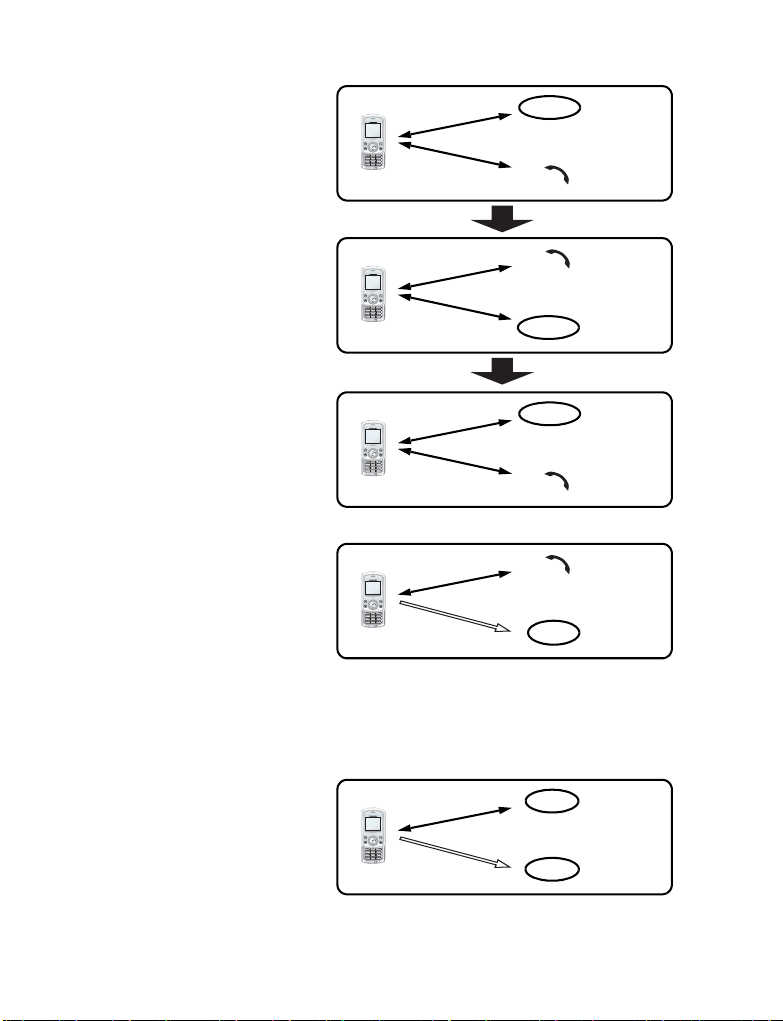
Смена вызова
Вы можете переключаться
между 2 соединениями.
Во время второго разговора
1. Нажмите клавишу
(Возобн)
@
2. Второй разговор может быть
удержан, и Вы вернётесь
к первому разговору
3. Нажмите клавишу
4. Первый разговор может
быть удержан, и Вы
вернётесь ко второму
разговору
(Удрж)
@
Разговор A
Удр ж
1
е
и
н
е
н
и
д
е
о
С
С
о
е
д
и
н
е
н
и
е
2
1
е
и
н
е
н
и
д
е
о
С
С
о
е
д
и
н
е
н
и
е
2
1
е
и
н
е
н
и
д
е
о
С
С
о
е
д
и
н
е
н
и
е
2
Удр ж
Удр ж
Разговор Б
Разговор A
Разговор Б
Разговор A
Разговор Б
Окончание связи
Во время разговоров
1. Нажмите клавишу < (Меню)
2. С помощью клавиши 4
выберите
Сброс
3. Нажмите клавишу <
(Выбор)
4. С помощью клавиши 4 выберите
5. Нажмите клавишу < (Выбор)
Окончание обоих
соединений
Во время разговоров
Нажмите клавишу
18
Основные операции
(Окончить)
D
д
е
о
С
С
о
е
ди
Активный
д
е
о
С
С
о
е
ди
е
н
и
н
е
н
или
е
н
и
н
е
н
Окончить
Разговор A
Разговор Б
1
е
и
н
и
е
2
Удрж
Окончить
Окончить
Разговор A
Разговор Б
1
е
и
н
и
е
2
Page 22
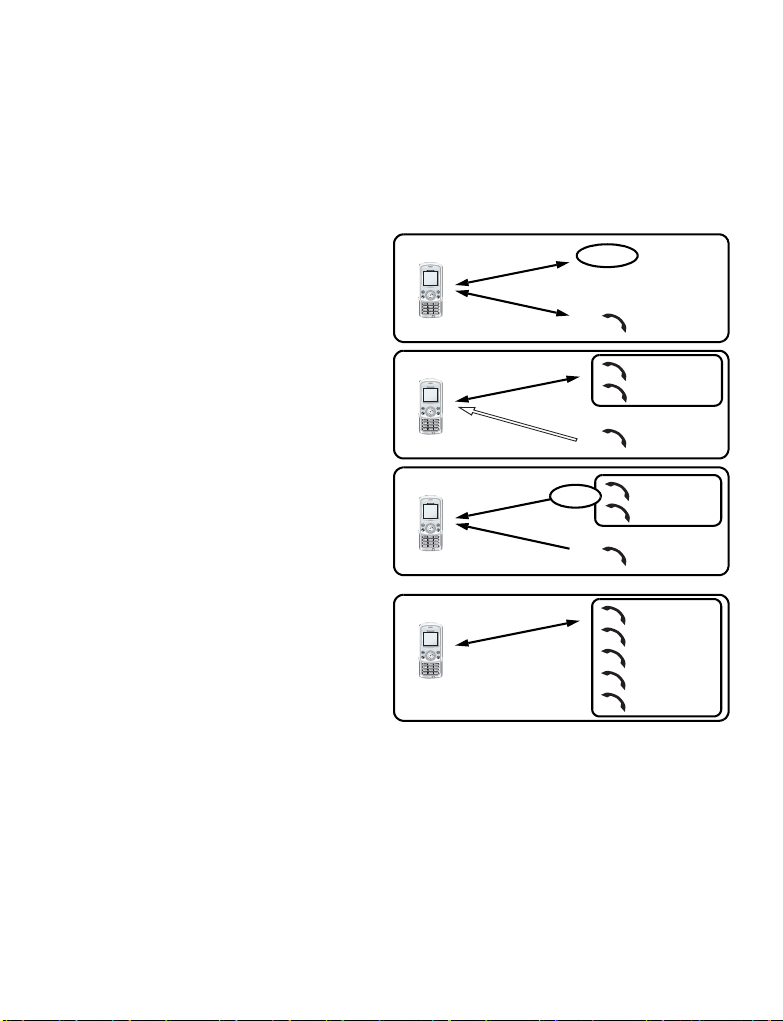
Многосторонний разговор
(Конференция)
Вы можете вести до 5 разговоров в рамках многостороннего разговора.
Вы не можете вести более одного многостороннего разговора
одновременно.
F
Создание
многостороннего
разговора
Во время 2 разговоров при
1 удерживаемом разговоре
1. Нажмите клавишу < (Меню)
2. С помощью клавиши 4
выберите
Конференция
3. Нажмите клавишу <
(Выбор)
Добавление участников
разговора
Вы можете вести до
5 разговоров в рамках
многостороннего разговора.
Во время многостороннего
разговора
@
1. Нажмите клавишу
Конференция
удерживается.
2. Создать другой разговор
ИЛИ
Ответить на входящий вызов
3. Нажмите клавишу < (Меню)
4. С помощью клавиши 4 выберите
5. Нажмите клавишу < (Выбор)
(Удрж)
н
е
н
и
д
е
о
С
С
о
е
д
и
н
е
н
н
и
д
е
о
С
и
н
е
н
и
д
е
о
С
С
о
е
д
и
н
е
н
е
н
и
д
е
о
С
Конференция
Разговор A
Удр ж
1
е
и
и
е
2
1
е
и
н
е
Разговор Б
Разговор A
Разговор Б
Разговор B
1
е
Удр ж
Разговор A
Разговор Б
и
е
2
.
.
.
1
е
и
н
Разговор B
Разговор A
Разговор Б
Разговор B
Разговор Г
Разговор Д
Основные операции
19
Page 23
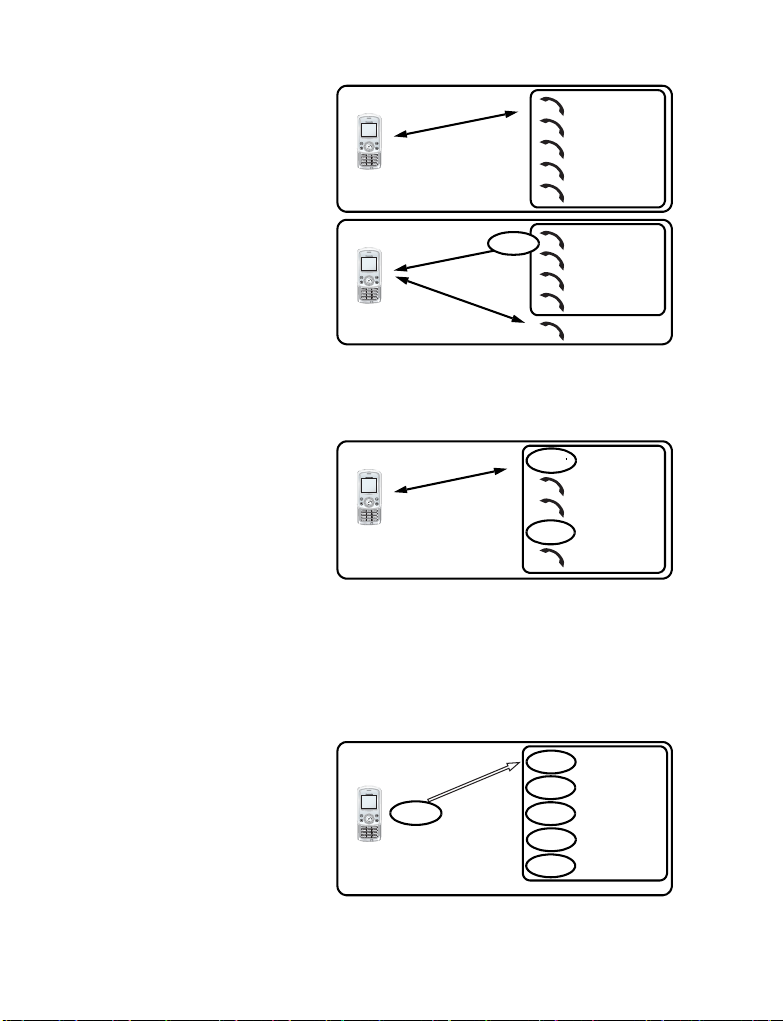
Отделение участника
разговора
Вы можете отделить разговор
от многостороннего разговора
исоздать другое соединение.
Во время многостороннего
разговора
1. Нажмите клавишу < (Меню)
2. С помощью клавиши 4
выберите
3. Нажмите клавишу <
(Выбор)
Личный вызов
1
е
и
н
е
н
и
д
е
о
С
1
Удр ж
е
и
н
е
н
и
д
е
о
С
С
о
е
д
и
н
е
н
и
е
2
Разговор A
Разговор Б
Разговор B
Разговор Г
Разговор Д
Разговор A
Разговор Б
Разговор Г
Разговор Д
Разговор B
4. С помощью клавиши 4
выберите требуемый номер телефона
5. Нажмите клавишу < (Выбор)
Многосторонний разговор удерживается.
Окончание разговора
в рамках
многостороннего
разговора
Вы можете по очереди
завершить разговоры в рамках
н
е
н
и
д
е
о
С
Окончить
1
е
и
Разговор A
Разговор Б
Разговор B
Окончить
Разговор Г
Разговор Д
многостороннего разговора.
Во время многостороннего разговора
1. Нажмите клавишу < (Меню)
2. С помощью клавиши 4 выберите
Сброс
3. Нажмите клавишу < (Выбор)
4. С помощью клавиши 4 выберите требуемый номер телефона
5. Нажмите клавишу < (Выбор)
Окончание
многостороннего
разговора
Вы можете окончить
многосторонний разговор.
Во время многостороннего
С
Окончить
ни
е
ин
д
е
о
Окончить
1
е
Окончить
Окончить
Окончить
Окончить
Разговор A
Разговор Б
Разговор B
Разговор Г
Разговор Д
разговора
1. Нажмите клавишу D
Окончить
(
)
2. Все соединения будут разорваны
20
Основные операции
Page 24
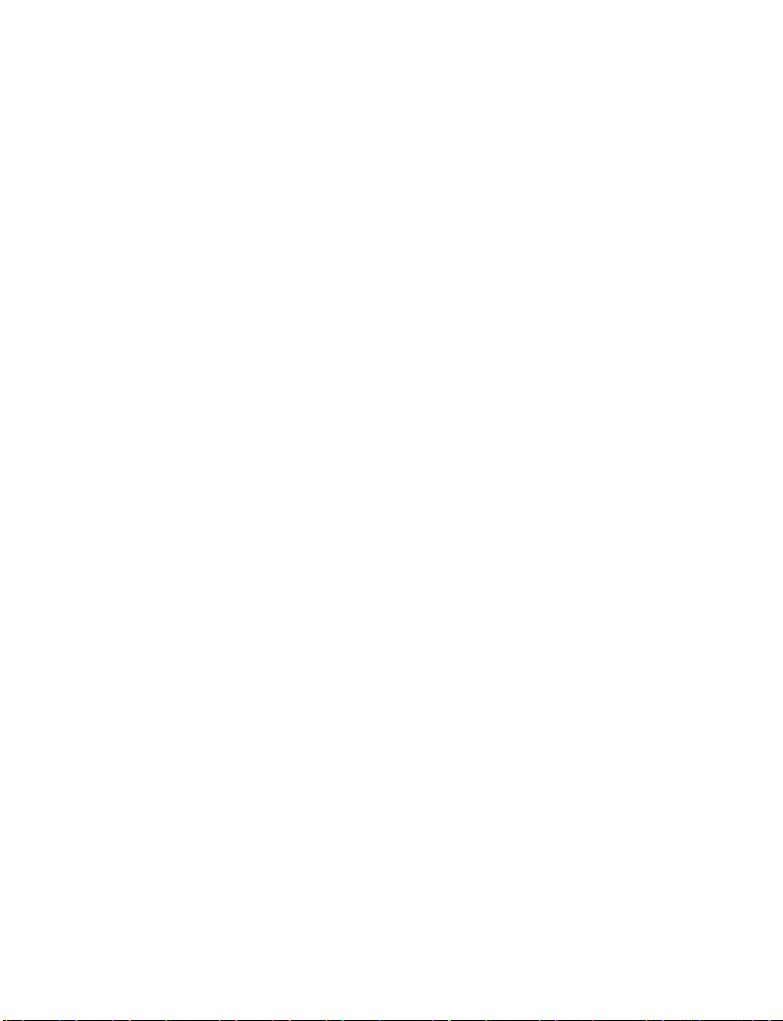
Тональные сигналы DTMF
Во время разговора могут посылаться тональные сигналы DTMF
(двухтональный многочастотный набор). Эти сигналы часто используются
для доступа к голосовой почте, пейджинговой связи икомпьютеризованному удалённому обслуживанию банковского счёта. Например, Вам
необходимо ввести номер для дистанционного доступа к сообщениям
голосовой почты. Номер телефона может быть сохранён впапке
Контакты
номер по сигналу о вызове и автоматически отправлять последовательность DTMF. Вы можете использовать „
и „w“ для паузы и ожидания Вашего сигнала.
вместе с последовательностью DTMF, позволяя набирать
p
“ для непродолжительной паузы
Основные операции
21
Page 25
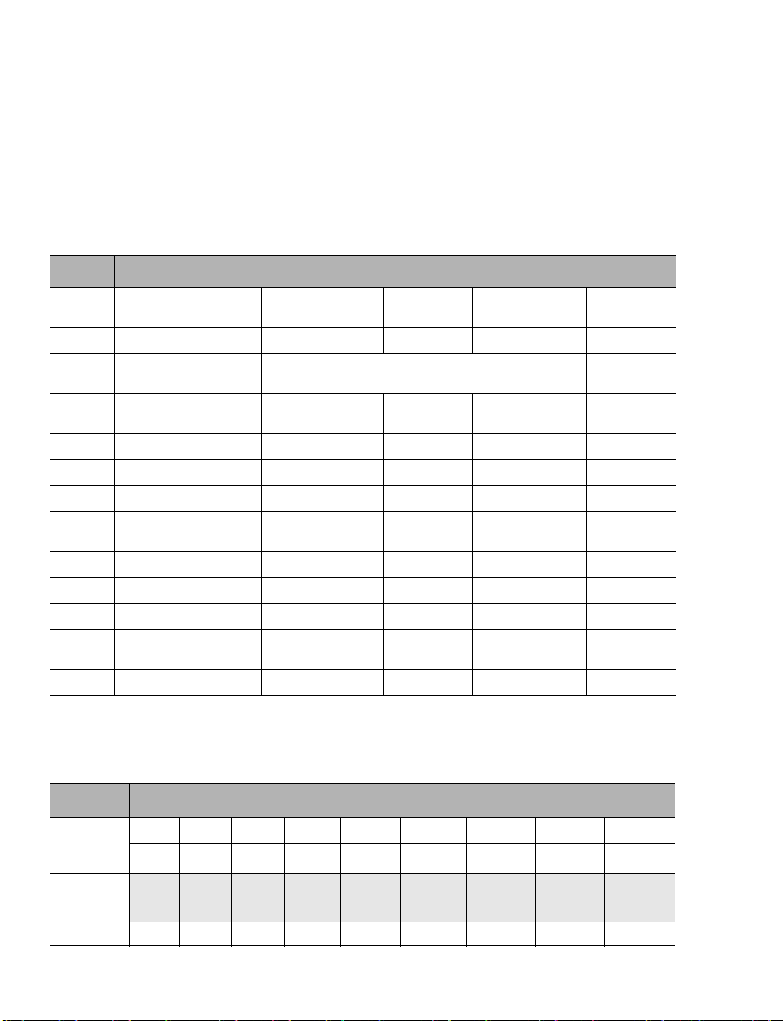
Ввод текста
Для ввода текста Вы можете использовать буквенно-цифровые знаки. Несколько
раз нажмите соответствующую клавишу, пока на дисплее не появится нужный знак.
Если Вам необходимо использовать одну и ту же клавишу для ввода различных
знаков, введите первый знак и подождите 1 секунду. Для ввода текста Вы можете
нажать и придержать клавишу
Спомощь клавиши
Клавиша
Pyccкий
0
выберите нужную букву и нажмите < (Выбор).
®
T9
#
$
%
&
'
(
)
*
+
,
"
!
. , - ? ! ’ @
: ; / 1
АБВГ2 абвг2ABC abcΑΒΓ
ДЕЁЖЗ3 деёжз3DEF def ∆ΕΖ DEÉF deèéf 3
ИЙКЛ4 ийкл4GHI ghi ΗΘΙ GHI ghiì 4
МНО5 мно5JKL jklΚΛΜ JKL jkl 5
ПРС6 прс6MNO mnoΝΞΟ
ТУФХ7 туфх7PQRS pqrs ΠΡΣ PQRS pqrsß 7
ЦЧШЩЪ8 цчшщъ8TUV tuv ΤΥΦ TUÜV tuüùv 8
ЫЬЭЮЯ9 ыьэюя9WXYZ wxyz ΧΨΩ WXYZ wxyz 9
Регистр/Фиксация
Пробел Пробел Пробел Пробел #
# – ,
, на дисплее отобразится набор знаков.
Режим ввода текста
Обычный (abc)
+ _ + _ + _ 0
. @ / : ; * # + - ” , ! ¡ ? ¿ _ ( ) [ ] { } ’ & % \ ^ ~ | < >
Регистр/
Фиксация
Греческий
(
ΑΒΓ
= € £ $ ¥ ¤ §
Расширенный
)
AÄÅÆBCÇ
aäåæàbc
MNÑOÖØ
mnñoöøò
Фиксация *
(aäå)
Цифровой
(0 – 9)
1
2
6
Пример ввода текста
Ввод слова „Привет!“
Режим Операции с клавишами/Дисплей
Pyccкий
T9
Обычный
(abc)
22
")) ' % & * $ 5
®
С Пр При Прив Приве Привет Привет. Привет!
'
"
&
× 2
× 2
H He Hel Hell Hello Hello!
(
× 3
(
× 3
)
× 3
$
× 12
Основные операции
× 4
Page 26
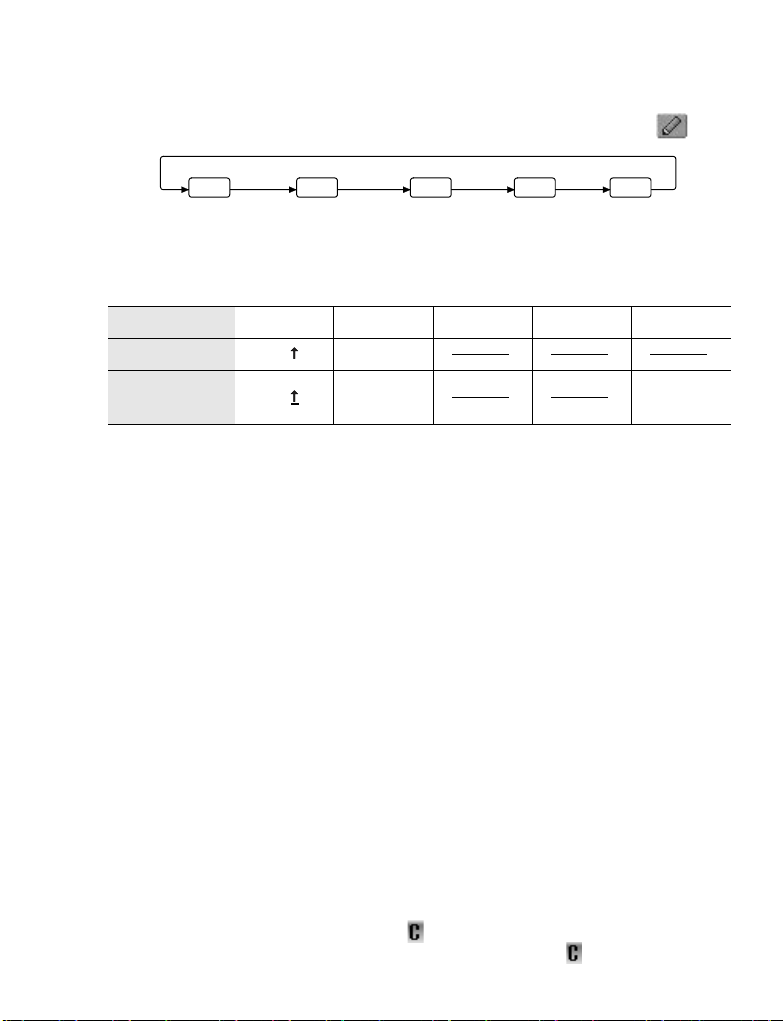
Режим ввода текста
Вы можете изменять режим ввода текста, нажимая клавишу A ().
T9 abc ΑΒΓ0-9 aäå
В качестве клавиши регистра нажмите клавишу
вводимый знак будет заглавной буквой.
В качестве клавиши фиксации регистра нажмите клавишу
Вы можете вводить все заглавные буквы.
"
один раз. Следующий
"
дважды.
Обычный
Регистр
Фиксация
регистра
T9 abc 0-9 ΑΒΓ aäå
T9
T9
abc
ABC AÄÅ
Ввод текста в режиме T9®
Использование ввода текста в режиме T9® значительно уменьшает
количество требуемых нажатий клавиш:
Для ввода какой-либо необходимой Вам буквы один раз нажмите
соответствующую клавишу. Желаемая буква может не появиться на
дисплее. Продолжайте нажимать другие клавиши до полного набора
слова, а затем, прежде чем набирать следующее слово, проверьте,
правильно ли оно было набрано.
Если комбинация напечатанных букв
нужно, повторно нажимайте клавишу 4, пока на дисплее не появится
правильное слово. Теперь перейдите к следующему слову.
Если нужного Вам слова нет во внутреннем словаре (например, если это
слово не используется или используется редко), тогда его необходимо
ввести в режиме T9 по одному символу, заканчивая ввод
каждого символа и возвращаясь назад.
составила не то слово, которое Вам
слова после
Редактирование текста
Нажатие клавиши 4 перемещает курсор вверх и вниз, клавиша 2
перемещает курсор влево и вправо. Когда курсор находится между двумя
знаками, Вы можете вставить между ними новый знак. Для удаления
одного знака нажмите клавишу
введённого текста нажмите и придержите клавишу @ () на 2 – 3 секунды.
@
() один раз. Для удаления всего
Основные операции
23
Page 27
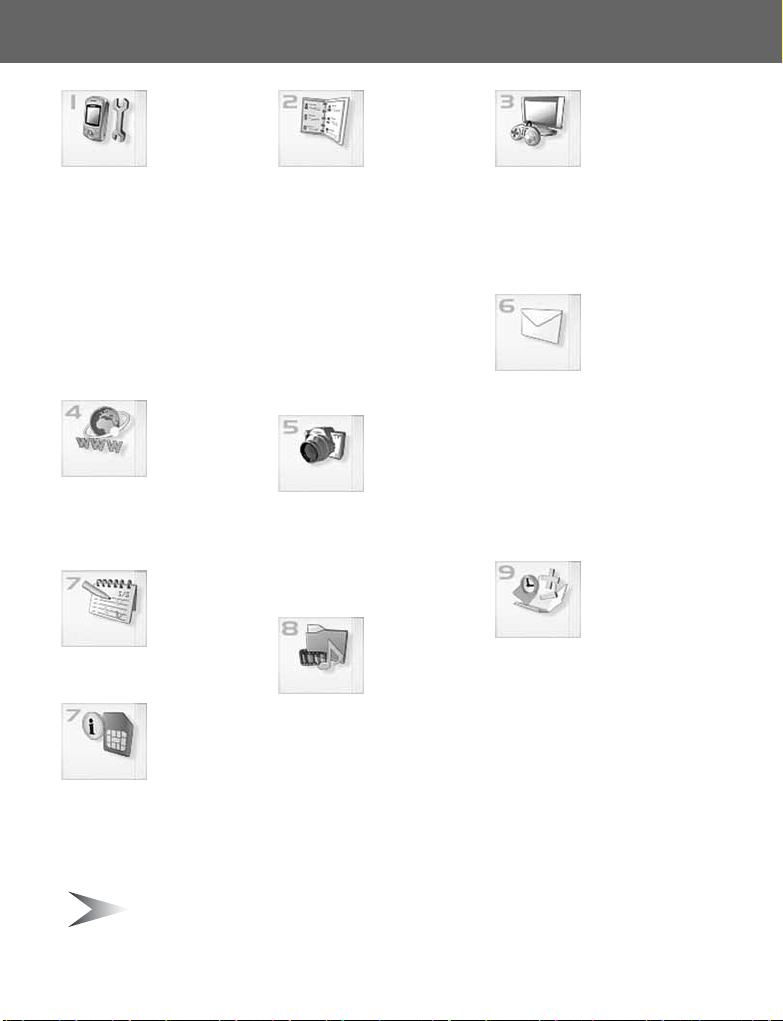
Структура Меню
Настройки
Профили .................. 26
Звуки......................... 27
Дисплей.................... 31
Слайдер ................... 33
Язык.......................... 34
Автоответ ................. 34
Быстрая кнопка........ 35
Вид меню ................. 36
Телефон ................... 37
Стандартные............ 45
WAP
Запуск WAP.............. 64
Закладки................... 67
Настройки................. 70
Календарь
Просмотр календаря... 90
STK (Набор
инструментальных
средств карты SIM)
E
Контакты
Список ...................... 47
Создать..................... 51
Группы ...................... 53
Память...................... 54
Мои номера.............. 55
Служебный
E
вызов
Голосовая почта ...... 56
Быстрый набор ........ 57
Мои контакты ........... 58
................. 55
Камера
Внешний вид
камеры......................71
Режим готовности .... 73
Режим фиксации ...... 78
Медиа
Картинки................... 93
Видео........................ 94
Звуки......................... 95
Память...................... 95
Java
(Игры+Приложения)
Java ........................... 59
Настройки.................61
Сертификат .............. 63
Сообщения
Настройки.................80
Создать..................... 83
Входящие и
Исходящие ............... 85
SMS-чат .................... 86
Шаблоны................... 87
Трансляции............... 87
Приложения
Java ........................... 97
Будильники...............97
Диктофон ..................98
Запись.......................99
Часы..........................99
Автовключение.......101
Автовыключение....101
Калькулятор............102
Синтезатор ............. 104
24
Структура Меню
Примечание: Если карта SIM не поддерживает STK (набор инстру-
ментальных средств карты SIM), на дисплее в главном меню вместо
STK будет отображаться Календарь.
Page 28
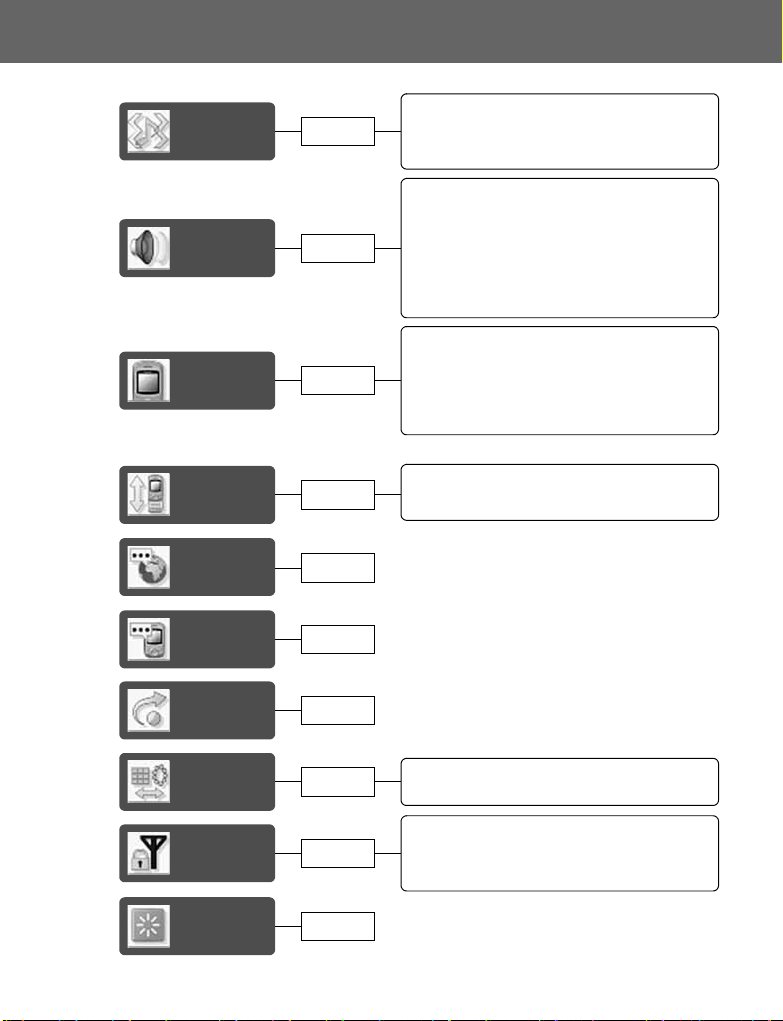
Настройки
Профили
Звуки
Дисплей
Слайдер
стр.26
стр.27
стр.31
стр.33
Активация профиля.......................................26
Редактирование профиля ............................. 26
Возвращение к стандартной настройке .......27
Переименование профиля............................27
Громкость........................................................28
Звук вызова ....................................................28
Звук сообщения..............................................28
Открытие слайдера .......................................29
Закрытие слайдера........................................29
Звук клавиш....................................................30
Звук предупреждения....................................30
Тип оповещения.............................................30
Заставка..........................................................31
Палитра экрана..............................................31
Приветствие ...................................................31
Сообщ оператора F....................................32
Время подсветки............................................32
Подсветка клав...............................................32
Блокировка .....................................................33
Активный слайдер .........................................33
При открытии..................................................34
Язык
Автоответ
Быстрая
кнопка
Вид
меню
Телефон
Стандартные
стр.34
стр.34
стр.35
стр.36
стр.37
стр.45
9 иконок.......................................................... 36
Карусельное................................................... 36
Функции вызова............................................. 37
Переадресация.............................................. 40
Авторизация................................................... 41
Сеть................................................................ 45
Настройки
25
Page 29
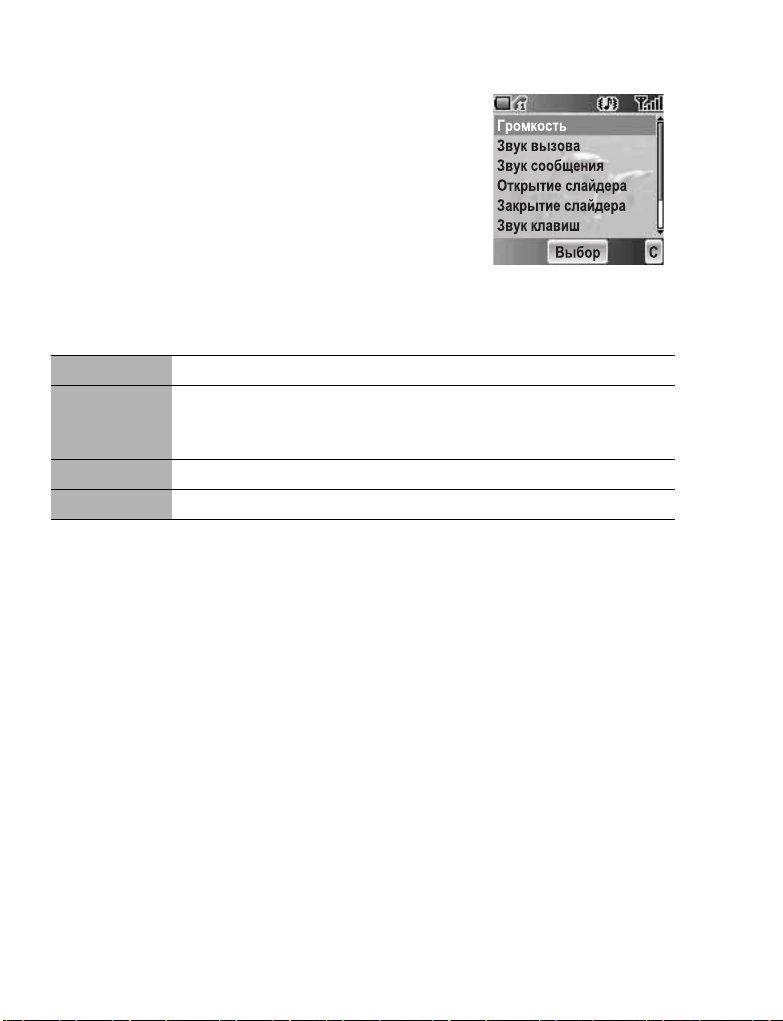
Профили
Вы можете переключаться между 4 различными
профилями, каждый из которых имеет отдельную
комбинацию параметров
,
вызова
Закрытие слайдера, Звук клавиш, Звук
предупреждения
В меню Настройки
Нажмите клавишу < (Выбор)
В распоряжении имеются следующие профили:
Обычный
Тихий
На улице
Встреча
Звук сообщения, Открытие слайдера
и
Подходящий для повседневных настроек.
Звук вызова для обычных случаев
(Нажмите и придержите клавишу
на странице 3)
Для шумного окружения.
Для совещаний.
Активация профиля
В меню Профили
1. С помощью клавиши 4 выберите нужный профиль
2. Нажмите клавишу < (Выбор)
3. С помощью клавиши 4 выберите
4. Нажмите клавишу < (Выбор)
Громкость, Звук
Тип оповещения
,
.
!
Активировать
, см. „Решётк а“
Редактирование профиля
В меню Профили
1. С помощью клавиши 4 выберите нужный профиль
2. Нажмите клавишу < (Выбор)
3. С помощью клавиши 4 выберите
4. Нажмите клавишу < (Выбор)
5. С помощью клавиши 4 выберите требуемую настройку
(см. „Звуки“ на странице 27)
26
Настройки
Редактировать
Page 30
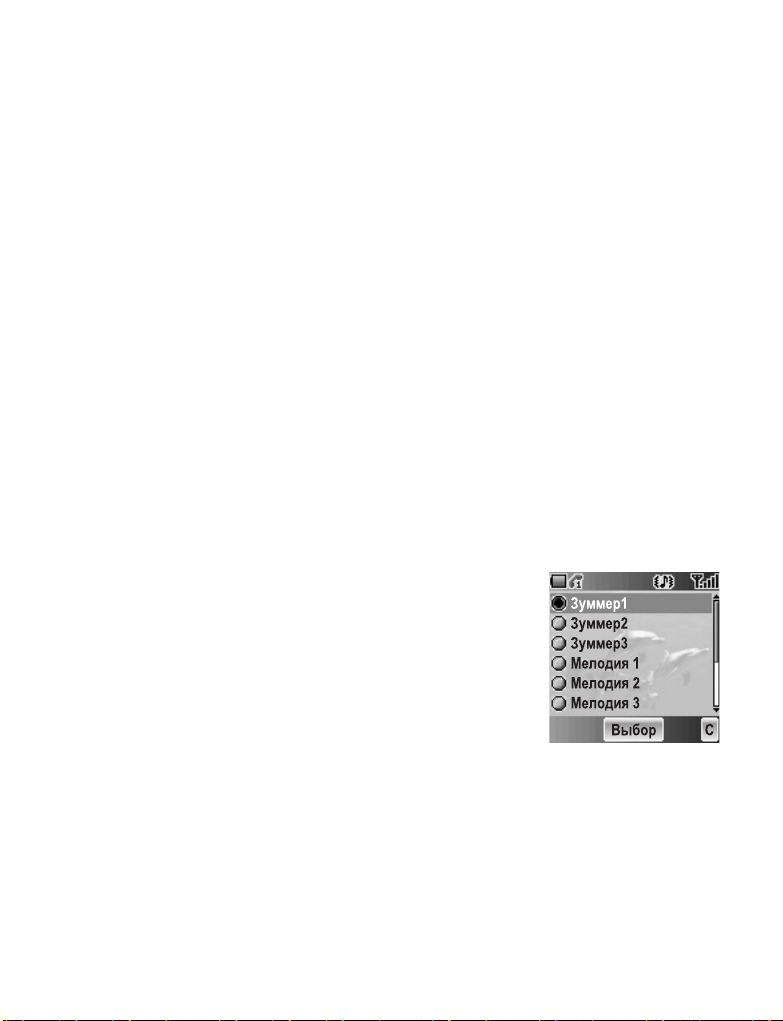
Возвращение к стандартной
настройке
В меню Профили
1. С помощью клавиши 4 выберите нужный профиль
2. Нажмите клавишу < (Выбор)
3. С помощью клавиши 4 выберите
4. Нажмите клавишу < (Выбор)
Стандартные
Переименование профиля
В меню Профили
1. С помощью клавиши 4 выберите нужный профиль, за исключением
Обычный
2. Нажмите клавишу < (Выбор)
3. С помощью клавиши 4 выберите
4. Нажмите клавишу < (Выбор)
5. Введите название профиля
(см. „Ввод текста“ на странице 22)
6. Нажмите клавишу < (OK)
Переименовать
Звуки
Вы можете выбрать любой звук из стандартного
набора (показанного на рисунке справа) или
загруженный
(см. „Звуки“ на странице 95).
В меню Настройки
1. С помощью клавиши 4 выберите
2. Нажмите клавишу < (Выбор)
Звук вызова
в папке
Звуки
Звуки
Настройки
27
Page 31

Громкость
Вы можете регулировать громкость звука вызова.
В меню Звуки
1. Нажмите клавишу < (Выбор)
2. Звук вызова начнёт звучать
3. С помощью клавиши 0 отрегулируйте
громкость
Клавиша 1 или 3 увеличивает громкость
Клавиша 5 или 7 уменьшает громкость
4. Нажмите клавишу < (OK)
Звук вызова
Вы можете выбрать
стандартного набора или из папки
В меню Звуки
1. С помощью клавиши 4 выберите
вызова
2. Нажмите клавишу < (Выбор)
3. С помощью клавиши 4 выберите
Стандартные
4. Нажмите клавишу < (Выбор)
5. С помощью клавиши 4 выберите желаемый звук, и эталонный звук
будет воспроизводиться
6. Нажмите клавишу < (Выбор)
Звук вызова
или
Звуки
из
Звуки
Звук
.
Звук сообщения
Вы можете выбрать
стандартного набора или из папки
В меню Звуки
1. С помощью клавиши 4 выберите
сообщения
2. Нажмите клавишу < (Выбор)
3. С помощью клавиши 4 выберите
Стандартные
4. Нажмите клавишу < (Выбор)
5. С помощью клавиши 4 выберите желаемый звук, и эталонный звук
будет воспроизводиться
6. Нажмите клавишу < (Выбор)
28
Настройки
Звук сообщения
или
Звуки
из
Звуки
Звук
.
Page 32

Открытие слайдера
Вы можете отключить звук
либо выбрать звук из стандартного набора или
Звуки
из папки
В меню Звуки
1. С помощью клавиши 4 выберите
слайдера
2. Нажмите клавишу < (Выбор)
3. С помощью клавиши 4 выберите функцию
Стандартные, Звуки
4. Нажмите клавишу < (Выбор)
5. С помощью клавиши 4 выберите желаемый звук, и эталонный звук
будет воспроизводиться
6. Нажмите клавишу < (Выбор)
.
Открытие слайдера
Открытие
или
Выкл
,
Закрытие слайдера
Вы можете отключить звук
либо выбрать мелодию из стандартного набора
Звуки
или из папки
В меню Звуки
1. С помощью клавиши 4 выберите
слайдера
2. Нажмите клавишу < (Выбор)
3. С помощью клавиши 4 выберите
Стандартные, Звуки
4. Нажмите клавишу < (Выбор)
5. С помощью клавиши 4 выберите желаемый звук, и эталонный звук
будет воспроизводиться
6. Нажмите клавишу < (Выбор)
.
Закрытие слайдера
Закрытие
или
Выкл
,
Настройки
29
Page 33

Звук клавиш
Звук кнопок
когда нажимаете клавишу.
В меню Звуки
1. С помощью клавиши 4 выберите
клавиш
2. Нажмите клавишу < (Выбор)
3. С помощью клавиши 4 выберите
Выкл
4. Нажмите клавишу < (Выбор)
– это звук, который Вы слышите,
Звук
Вкл
или
Звук предупреждения
Звук предупреждения
батареи.
В меню Звуки
1. С помощью клавиши 4 выберите
Звук предупреждения
2. Нажмите клавишу < (Выбор)
3. С помощью клавиши 4 выберите
Выкл
или
4. Нажмите клавишу < (Выбор)
сообщает о разрядке
Вкл
Тип оповещения
Вы можете установить желаемый тип
Оповещения
В меню Звуки
1. С помощью клавиши 4 выберите
Тип оповещения
2. Нажмите клавишу < (Выбор)
3. С помощью клавиши 4 выберите требуемый
тип оповещения
4. Нажмите клавишу < (Выбор)
.
30
Настройки
Page 34

Дисплей
Заставка
Вы можете изменить
рисунок из папки
В меню Дисплей
1. Нажмите клавишу < (Выбор)
2. С помощью клавиши 4 выберите
3. Нажмите клавишу < (Выбор)
4. С помощью клавиши 4 выберите желаемый рисунок в качестве фона
5. Нажмите клавишу < (Выбор)
Палитра экрана
Вы можете изменить настройку
которая влияет на цвет курсора и фона.
В меню Дисплей
1. С помощью клавиши 4 выберите
экрана
2. Нажмите клавишу < (Выбор)
3. С помощью клавиши 4 выберите требуемую
тему
4. Нажмите клавишу < (Выбор)
Приветствие
Вы можете задать Ваше оригинальное
Приветствие
стартовой анимации.
В меню Дисплей
1. С помощью клавиши 4 выберите
Приветствие
2. Нажмите клавишу < (Выбор)
3. Введите Ваше оригинальное приветствие
(см. „Ввод текста“ на странице 22)
4. Нажмите клавишу < (OK)
, отображаемое на дисплее после
Заставка
Картинки
, выбрав один из стандартных рисунков или
или
Видео
.
Стандартные, Картинки
Палитра экрана
Палитра
,
или
Видео
Настройки
31
Page 35

Сообщ оператора
Сообщ оператора
Вам, как оперировать выбранными функциями
после выхода из режима ожидания на несколько
минут.
В меню Дисплей
1. С помощью клавиши 4 выберите
оператора
2. Нажмите клавишу < (Выбор)
3. С помощью клавиши 4 выберите
4. Нажмите клавишу < (Выбор)
– это функция, напоминающая
F
Сообщ
Вкл
или
Выкл
Время подсветки
Вы можете установить продолжительность
времени подсветки.
В меню Дисплей
1. С помощью клавиши 4 выберите
подсветки
2. Нажмите клавишу < (Выбор)
3. С помощью клавиши 4 выберите требуемую
продолжительность подсветки
4. Нажмите клавишу < (Выбор)
Время
Подсветка клав.
Вы можете включить или выключить функцию
Подсветка клав.
В меню Дисплей
1. С помощью клавиши 4 выберите
кнопок
2. Нажмите клавишу < (Выбор)
3. С помощью клавиши 4 выберите
Выкл
или
4. Нажмите клавишу < (Выбор)
для цифровых клавиш.
Подсветка
Вкл
32
Примечание: Установк а параметра Подсветка клав. Вкл может
сократить срок службы батареи.
Настройки
Page 36

Слайдер
Вы можете установить активацию при открытии или закрытии телефона
следующих опций.
Блокировка
Блокировка
неумышленного нажатия клавиш при закрытом
телефоне.
В меню Слайдер
1. Нажмите клавишу < (Выбор)
2. С помощью клавиши 4 выберите
или
3. Нажмите клавишу < (Выбор)
Активный слайдер
Если функция
Вы можете ответить на звонок или окончить
разговор, не нажимая клавиш, открыв или закрыв
телефон.
В меню Слайдер
1. С помощью клавиши 4 выберите
слайдер
2. Нажмите клавишу < (Выбор)
3. С помощью клавиши 4 выберите
4. Нажмите клавишу < (Выбор)
используется для предотвращения
Вкл
Выкл
Активный слайдер
активирована,
Активный
Вкл
или
Выкл
Примечание: Система Активный слайдер использует магнит.
Во избежание нарушения нормальной работы держите телефон
вдали от намагниченных предметов.
Настройки
33
Page 37

При открытии
Вы можете выбрать опцию, которая будет
активизироваться при открытии телефона.
В меню Слайдер
1. С помощью клавиши 4 выберите
открытии
2. Нажмите клавишу < (Выбор)
3. С помощью клавиши 4 выберите требуемое
действие
4. Нажмите клавишу < (Выбор)
При
Язык
Вы можете изменить язык дисплея телефона.
Если Вы выберите режим
телефон выберет стандартный язык карты SIM
E
).
(
В меню Настройки
1. С помощью клавиши 4 выберите
2. Нажмите клавишу < (Выбор)
3. С помощью клавиши 4 выберите требуемый
язык или режим
4. Нажмите клавишу < (Выбор)
Автоматически
Автоматически
,
Язык
Автоответ
При подключении портативной гарнитуры
Handsfree
Автоответ
автоматически.
В меню Настройки
1. С помощью клавиши 4 выберите
2. Нажмите клавишу < (Выбор)
3. С помощью клавиши 4 выберите
Выкл
4. Нажмите клавишу < (Выбор)
34
Вы можете включить функцию
и отвечать на входящие вызовы
Автоответ
Вкл
Настройки
или
Page 38

Быстрая кнопка
Вы можете закрепить за правой функциональной клавишей две
выбранные функции и активировать их посредством функции
нажатие
В меню Настройки
1. С помощью клавиши 4 выберите
2. Нажмите клавишу < (Выбор)
3. С помощью клавиши 4 выберите
4. Нажмите клавишу < (Выбор)
5. С помощью клавиши 4 выберите требуемую функцию
6. Нажмите клавишу < (Выбор)
В распоряжении имеются следующие функции:
(нажать один раз) или
нажатие
Камера Запуск WAP Календарь
Java Медиа Калькулятор
Контакты Будильник Запись
Долгое нажатие
Быстрая кнопка
Краткое нажатие
(нажать и удерживать).
или
Краткое
Долгое
Настройки
35
Page 39

Вид меню
Вы можете изменить формат отображения меню.
В меню Настройки
1. С помощью клавиши 4 выберите
2. Нажмите клавишу < (Выбор)
3. С помощью клавиши 4 выберите требуемый
формат
4. Нажмите клавишу < (Выбор)
9 иконок
В этом режиме Вы можете видеть весь первый
уровень главного меню.
В главном меню
1. С помощью клавиши 0 выберите требуемое
меню
2. Нажмите клавишу <
ИЛИ
Нажмите клавишу
$ – ,
Карусельное
В этом режиме Вы можете прокручивать главное
меню вверх/вниз.
В главном меню
1. С помощью клавиши 4 выберите требуемое
меню
2. Нажмите клавишу <
ИЛИ
Нажмите клавишу
$ – ,
Вид меню
36
Настройки
Page 40

Вы также можете увидеть 3 наиболее часто используемых меню
следующего уровня, передвинув Карусельное меню влево.
В главном меню
1. С помощью клавиши 4 выберите требуемое
меню
2. Нажмите клавишу 3
3. С помощью клавиши 2 выберите требуемую
функцию
4. Нажмите клавишу <
Телефон
Вы можете настроить любой параметр телефона.
В меню Настройки
1. С помощью клавиши 4 выберите
2. Нажмите клавишу < (Выбор)
3. С помощью клавиши 4 выберите требуемые
настройки
4. Нажмите клавишу < (Выбор)
Функции вызова
В меню Телефон
1. С помощью клавиши 4 выберите
вызова
2. Нажмите клавишу < (Выбор)
3. С помощью клавиши 4 выберите требуемый
параметр
4. Нажмите клавишу < (Выбор)
Телефон
Функции
Настройки
37
Page 41

Вызовы
Вы можете провести проверку состояния вызова.
В меню Функции вызова
1. С помощью клавиши 4 выберите
2. Нажмите клавишу < (Выбор)
3. С помощью клавиши 4 выберите требуемое
состояние
4. Нажмите клавишу < (Выбор)
F
Вызовы
Последний
вызов
Все вызовы
Удержание
ID абонента
Скрыть ID
Активная
линия
Плата за услуги
Вы можете контролировать стоимость вызовов, установив лимит
стоимости вызовов и задействовав единицы продолжительности
разговора.
В меню Функции вызова
1. С помощью клавиши 4 выберите
2. Нажмите клавишу < (Выбор)
3. С помощью клавиши 4 выберите требуемый пункт
4. На дисплее отобразится текущая настройка
Вам нужно ввести код
стоимость
Вы можете видеть продолжительность последнего
вызова.
Вы можете видеть общую продолжительность всех
вызовов.
Вы можете установить общую продолжительность
на нуль, нажав клавишу < (Сбросить).
Вы можете активировать функцию
иувидеть состояние.
Вы можете проверить полученный
Вы можете проверить, как отсылается Ваш ID.
Вы можете выбрать линию для активации (E).
E
Плата за услуги
PIN2
, чтобы отредактировать функции
и
Единица цены
.
Удержание
ID абонента
.
Макс
38
Настройки
Page 42

Остаток
Единица цены
Макс стоимость
Счетчики
Проверка оставшейся стоимости.
Вы можете установить цену единицы для
добавления к общей сумме, нажав клавишу
< (Редакт).
Вы можете редактировать параметры
стоимость
Проверка общей стоимости.
Вы можете установить общую стоимость на нуль,
нажав клавишу < (Сбросить).
, нажав клавишу < (Редакт).
Соединения
Вы можете видеть общий объём перенесённых
данных. Вы можете установить на нуль общую
сумму данных по всем соединениям.
В меню Функции вызова
1. С помощью клавиши 4 выберите
2. Нажмите клавишу < (Выбор)
3. С помощью клавиши 4 выберите
Последн.соедин.
4. Нажмите клавишу < (Выбор)
или
Все соединения
Соединения
Показ.мой номер
Вы можете выбрать вариант отображения
Вашего ID.
В меню Функции вызова
1. С помощью клавиши 4 выберите
номер
2. Нажмите клавишу < (Выбор)
3. С помощью клавиши 4 выберите требуемый
метод
4. Нажмите клавишу < (Выбор)
Показ.мой
Макс
Настройки
39
Page 43

Переадресация
Вы можете переадресовывать вызовы, настроив
условия в соответствии с типом вызовов.
В меню Телефон
1. С помощью клавиши 4 выберите
Переадресация
2. Нажмите клавишу < (Выбор)
3. С помощью клавиши 4 выберите требуемый
тип вызовов или
4. Нажмите клавишу < (Выбор)
Если Вы выберите
требуемый тип и нажмите клавишу
< (Выбор).
5. С помощью клавиши 4 выберите
6. Нажмите клавишу < (Выбор)
Если Вы выберите
и нажмите клавишу < (OK).
Голосовые
Факсы Факсы
Данные Данные
Отменить
все
Отменить все
Голосовые
Вкл
, введите номер телефона для переадресации
Голос овые вызовы будут переадресовываться при
следующих условиях:
Если недоступен:
покрытия сетью, все входящие голосовые вызовы будут
переадресовываться.
Если нет ответа:
будут переадресовываться.
Если занято:
голосовые вызовы будут переадресовываться.
Все условные:
входящие голосовые вызовы будут
переадресовываться (
Всегда:
переадресовываться.
Ни один из вызовов не будет переадресовываться.
Все входящие голосовые вызовы будут
будут переадресовываться.
будут переадресовываться.
, с помощью клавиши 4 выберите
Состояние, Вкл
Если телефон находится вне зоны
Неотвеченные голосовые вызовы
Если линия занята, все входящие
При 3 вышеуказанных условиях все
).
E
или
Выкл
40
Настройки
Page 44

Авторизация
Вы можете ограничить доступ для защиты
Вашего телефона, SIM-карты, вызовов,
информации и данных. Вам необходимо перед
PIN
изменением кода активировать
Заблокир.тел.
Вы можете заблокировать Ваш телефон,
и при каждом включении телефона с различными
SIM-картами Вам будет предлагаться ввести код
разблокирования.
В меню Авторизация
1. Нажмите клавишу < (Выбор)
2. С помощью клавиши 4 выберите
или
Изменение кода
Примечание: Вам рекомендуется записать код разблокирования. Если
Вы забудете этот код, для разблокирования телефона Вам будет нужно
обратиться к Вашему оператору.
Изменение состояния
В меню Заблокир.тел.
1. Нажмите клавишу < (Выбор)
2. С помощью клавиши 4 выберите
3. Нажмите клавишу < (Выбор)
4. Введите правильный 4-значный код разблокирования
5. Нажмите клавишу < (OK)
ИЛИ
В режиме ожидания
1. Нажмите и придержите клавишу < (Меню)
2. С помощью клавиши 4 выберите
3. Нажмите клавишу < (Вкл)
4. Введите правильный 4-значный код разблокирования
5. Нажмите клавишу < (OK)
-код.
Состояние
Вкл
или
Выкл
Заблокир.тел.
Настройки
41
Page 45

Изменение кода разблокирования
В меню Заблокир.тел.
1. С помощью клавиши 4 выберите
2. Нажмите клавишу < (Выбор)
3. Введите старый код разблокирования
4. Нажмите клавишу < (OK)
5. Введите новый код разблокирования
6. Нажмите клавишу < (OK)
7. Введите новый код ещё раз для подтверждения
8. Нажмите клавишу < (OK)
Изменение кода
Запрет вызовов
Вы можете запретить отправлять и/или
принимать определённые вызовы с помощью
пароля, предоставленного Вашим оператором.
При обновлении/проверке состояния
вызовов
в сети.
В меню Авторизация
1. С помощью клавиши 4 выберите
2. Нажмите клавишу < (Выбор)
3. С помощью клавиши 4 выберите требуемую функцию
4. Нажмите клавишу < (Выбор)
телефон должен быть зарегистрирован
вызовов
Запрет
Запрет
42
Настройки
Page 46

Вы можете запретить пользоваться функцией
Запрет голос.
Запрет данных
Отменить все
Изменить пароль
Голосовые
Исходящие
Вы можете запретить пользоваться функцией
Данные
кроме домашних
Все вызовы
или
Вы можете отменить все настройки
вызовов
Вы можете изменить пароль.
и выбрать
.
и выбрать
.
.
Выкл, Международные
,
Международные вызовы
PIN
Вы может защитить Вашу
ционированного использования. Если Вы
PIN
задействуете
телефона Вам будет предлагаться ввести Ваш
PIN
-код.
Активируйте
ивведите
В меню Авторизация
1. С помощью клавиши 4 выберите
2. Нажмите клавишу < (Выбор)
3. С помощью клавиши 4 выберите
4. Нажмите клавишу < (Выбор)
Изменение PIN-кода
Убедитесь в том, что
1. Введите старый
2. Нажмите клавишу < (OK)
3. Введите новый
4. Нажмите клавишу < (OK)
5. Введите новый
6. Нажмите клавишу < (OK)
-код, при каждом включении
PIN
-код для изменения
PIN
-код для деактивации.
PIN
PIN
SIM
-карту от несанк-
PIN
-кода
PIN
Состояние
PIN Состояние Вкл
PIN
-код с помощью клавиш
-код с помощью клавиш
-код ещё раз для подтверждения
, прежде чем изменять
Входящие
или
Измен
# – ,
# – ,
и/или
Запрет
PIN
-код.
Изменение Состояние
1. С помощью клавиши 4 выберите
2. Нажмите клавишу < (Выбор)
PIN
3. Введите
4. Нажмите клавишу < (OK)
-код с помощью клавиш
Вкл
, или
# – ,
Выкл
Настройки
43
Page 47

PIN2
Вы не можете изменить код
действующего кода
В меню Авторизация
1. С помощью клавиши 4 выберите
2. Нажмите клавишу < (Выбор)
3. Введите старый
PIN2
PIN2
# – ,
4. Нажмите клавишу < (OK)
5. Введите новый
PIN2
# – ,
6. Нажмите клавишу < (OK)
7. Введите новый
8. Нажмите клавишу < (OK)
PIN2
PIN2
без
.
-код с помощью клавиш
-код с помощью клавиш
-код ещё раз для подтверждения
PIN2
Фиксированный набор
Функция
свести Ваши исходящие вызовы к определённому
набору номеров, сохранённому в списке FDN
(Номера фиксированного набора) на Вашей
SIM-карте. Если эта функция включена, могут
набираться только фиксированные номера,
алюбая попытка набрать какой-либо другой
номер будет безуспешной.
В меню Авторизация
1. С помощью клавиши 4 выберите
2. Нажмите клавишу < (Выбор)
3. Введите код
4. Нажмите клавишу < (OK)
5. С помощью клавиши 4 выберите
6. Нажмите клавишу < (Выбор)
44
Фиксированный набор
SIM PIN2
Настройки
E
позволяет Вам
Фиксированный набор
с помощью клавиш
Вкл
или
# – ,
Выкл
Page 48

Сеть
Вы можете выбрать сеть
в Вашем актуальном месте нахождения.
В меню Телефон
1. С помощью клавиши 4 выберите
2. Нажмите клавишу < (Выбор)
3. С помощью клавиши 4 выберите
Режим поиска
или
4. Нажмите клавишу < (Выбор)
Сеть
, доступную
Сеть
Новая сеть
Новая сеть
Режим поиска
Вы можете найти
Доступную сеть Вы можете выбрать с помощью
функции
Вручную
Новую сеть
или
Стандартные
Вы можете вернуть все личные настройки
Настройки
настройкам.
В меню Настройки
1. С помощью клавиши 4 выберите
Стандартные
2. Нажмите клавишу < (Выбор)
3. Нажмите клавишу < (Выбор)
к стандартным заводским
в списке.
Автоматически
.
Настройки
45
Page 49

Контакты
Список
Создать
стр.47
стр.51
Просмотр папки Список ................................47
Просмотр записей в папке Список ............... 47
Редактирование записей в папке Список .... 48
Исходящие вызовы с использованием
записей в папке Список.................................48
Отправка сообщений из папки Список ........ 49
Удаление записи из папки Список................49
Копирование записи в другую
папку Список..................................................50
Создание новой записи.................................51
Группы
Память
Мои
номера
Голосовая почта
Быстрый
набор
Мои контакты
стр.53
стр.54
стр.55
стр.56
стр.57
стр.58
Просмотр группы ........................................... 53
Редактирование группы ................................ 53
Копирование всех записей в другую папку
Список ............................................................ 54
Просмотр папки Мои номера........................55
Редактирование папки Мои номера............. 55
Просмотр папки Голосовая почта................. 56
Редактирование папки Голосовая почта...... 56
Назначение „горячей“ клавиши ....................57
Просмотр списка клавиш, закреплённых
за функцией Быстрый набор ........................57
Вы можете сохранять номера телефонов в двух местах: на
впапке
Список
и в
Телефон
Примечание: Для получения информации о вводе текста cм. „Ввод
текста“ на странице 22.
в папке
Список
.
SIM
-карте
46
Контакты
Page 50

Список
Вы можете просматривать
телефона
, или оба
список телефонов
списка
одновременно.
на
SIM
-карте или в памяти
Просмотр папки Список
В меню Контакты
1. Нажмите клавишу < (Выбор)
2. С помощью клавиши 4 выберите требуемую
запись
ИЛИ
Нажмите цифровую клавишу с буквой,
с которой начинается требуемое имя
Расположение в папке
Расположение в папке
Список в Телефоне
Список
на
SIM
-карте
Просмотр записей в папке Список
В меню Список
1. С помощью клавиши 4 выберите требуемую
запись
ИЛИ
Нажмите цифровую клавишу с буквой,
с которой начинается требуемое имя
2. Нажмите клавишу < (Меню)
3. Нажмите клавишу < (Выбор)
Контакты
47
Page 51

Редактирование записей в папке
Список
В меню Список
1. С помощью клавиши 4 выберите требуемую
запись
ИЛИ
Нажмите цифровую клавишу с буквой,
с которой начинается требуемое имя
2. Нажмите клавишу < (Меню)
3. С помощью клавиши 4 выберите
Редактировать
4. Нажмите клавишу < (Выбор)
5. С помощью клавиши 4 выберите нужный пункт
6. Нажмите клавишу < (Редакт)
7. Отредактируйте запись
8. Нажмите клавишу < (OK)
A
9. Нажмите клавишу
Примечание: Если запись находится на SIM-карте, Вы можете
редактировать только поля Имя, Тел. 1 и ячейки.
(Сохр)
Исходящие вызовы с использованием
записей в папке Список
В меню Список
1. С помощью клавиши 4 выберите требуемую запись
ИЛИ
Нажмите цифровую клавишу с буквой, с которой начинается
требуемое имя
C
2. Нажмите клавишу
(Отпр)
В меню Список
1. С помощью клавиши 4 выберите требуемую запись
ИЛИ
Нажмите цифровую клавишу с буквой, с которой начинается
требуемое имя
2. Нажмите клавишу < (Меню)
3. С помощью клавиши 4 выберите
4. Нажмите клавишу < (Выбор)
48
Контакты
Перезвонить
Page 52

Отправка сообщений из папки Список
Вы можете отправлять сообщения посредством папки
(см. „Сообщения“ на странице 79).
В меню Список
1. С помощью клавиши 4 выберите требуемую запись
ИЛИ
Нажмите цифровую клавишу с буквой, с которой начинается
требуемое имя
2. Нажмите клавишу < (Меню)
3. С помощью клавиши 4 выберите
SMS/EMS
4. Нажмите клавишу < (Выбор)
5. С помощью клавиши 4 выберите нужный пункт
6. Нажмите клавишу < (Выбор)
A
7. Нажмите клавишу
Действуйте в порядке, описанном в разделе
(см. „Сообщения“ на странице 79).
(OK)
Создать MMS
Список
или
Создать
Сообщения
Удаление записи из папки Список
В меню Список
1. С помощью клавиши 4 выберите требуемую запись
ИЛИ
Нажмите цифровую клавишу с буквой, с которой начинается
требуемое имя
2. Нажмите клавишу < (Меню)
3. С помощью клавиши 4 выберите
4. Нажмите клавишу < (Выбор)
5. Нажмите клавишу < (Да)
Удалить
Контакты
49
Page 53

Копирование записи в другую папку
Список
В меню Список
1. С помощью клавиши 4 выберите требуемую запись
ИЛИ
Нажмите цифровую клавишу с буквой, с которой начинается
требуемое имя
2. Нажмите клавишу < (Меню)
3. С помощью клавиши 4 выберите
4. На дисплее появится вопрос „Копировать (название записи)
в (SIM-карту или телефон)?“
5. Нажмите клавишу < (Да)
Копировать
50
Контакты
Page 54

Создать
Папка Список на SIM-карте:
и № ячейки.
Папка Список в Телефоне:
телефона, 2 адреса электронной почты, звук вызова, группу, клавишу
быстрого набора, фото, примечание и № ячейки.
Вы можете сохранять имя, № телефона
Вы можете сохранить имя, 3 номера
Создание новой записи
В меню Контакты
1. С помощью клавиши 4 выберите
2. Нажмите клавишу < (Выбор)
3. С помощью клавиши 4 выберите
(Активн.) или
4. Нажмите клавишу < (Выбор)
5. С помощью клавиши 4 выберите нужный
пункт
6. Нажмите клавишу < (Редакт)
7. Отредактируйте пункт записи
8. Нажмите клавишу < (OK)
9. Нажмите клавишу
В меню Список
1. Нажмите клавишу < (Меню)
2. С помощью клавиши 4 выберите
3. Нажмите клавишу < (Выбор)
4. С помощью клавиши 4 выберите
5. Нажмите клавишу < (Выбор)
6. С помощью клавиши 4 выберите нужный пункт
7. Нажмите клавишу < (Редакт)
8. Отредактируйте пункт записи
9. Нажмите клавишу < (OK)
10. Нажмите клавишу
Телефон
A
(Сохр)
A
(Сохр)
Создать
SIM
Создать
SIM
(Активн.) или
Телефон
Контакты
51
Page 55

В меню Список
1. С помощью клавиши 4 выберите
[Новая
запись]
2. Нажмите клавишу < (Выбор)
SIM
3. С помощью клавиши 4 выберите
(Активн.) или
Телефон
4. Нажмите клавишу < (Выбор)
5. С помощью клавиши 4 выберите нужный
пункт
6. Нажмите клавишу < (Редакт)
7. Отредактируйте пункт записи
8. Нажмите клавишу < (OK)
A
9. Нажмите клавишу
(Сохр)
В распоряжении имеются следующие пункты записей:
Пиктограмма
52
Контакты
Пункт
Пиктограмма
Пункт
Имя Быстрый набор
Номер тел. 1 – 3 Фото
Адрес электронной
почты 1, 2
Примечание
Расположение
Звук вызова
впапке Список
в телефоне
Расположение
Группы
впапке Список
на SIM-карте
Page 56

Группы
Вы можете разбить записи в папке контакты по категориям в количестве
10 групп. Для идентификации входящих вызовов Вы можете выбирать
имя, назначать особый звук вызова и вставлять в качестве пиктограммы
фото для каждой группы. Эта функция доступна только с папкой
в телефоне
.
Просмотр группы
В меню Контакты
1. С помощью клавиши 4 выберите
2. Нажмите клавишу < (Выбор)
3. С помощью клавиши 4 выберите требуемую
группу
4. Нажмите клавишу < (Меню)
5. С помощью клавиши 4 выберите
6. Нажмите клавишу < (Выбор)
Группы
Просмотр
Редактирование группы
Вы можете изменять имя группы, звук вызова,
фото и восстанавливать стандартные настройки
для группы.
В меню Группы
1. С помощью клавиши 4 выберите требуемую
группу
2. Нажмите клавишу < (Меню)
3. С помощью клавиши 4 выберите
Редактировать
4. Нажмите клавишу < (Выбор)
5. С помощью клавиши 4 выберите нужный пункт
Чтобы восстановить для группы стандартные настройки, выберите
Стандартные
6. Нажмите клавишу < (Измен)
7. Отредактируйте настройки для группы
8. Нажмите клавишу
.
A
(Сохр)
Список
Контакты
53
Page 57

Память
Функция
имеется в каждой папке
копировать записи из другой папки
В меню Контакты
1. С помощью клавиши 4 выберите
2. Нажмите клавишу < (Выбор)
3. На дисплее отображаются 2 полоски,
Память
показывающие состояние памяти папки
Список
(занятые ячейки/максимальное количество ячеек)
показывает, сколько ячеек
Список
. Вы можете
Список
Память
.
Копирование всех
записей в другую папку
Список
Во время отображения на дисплее параметра
Память
1. Нажмите клавишу < (Меню)
2. С помощью клавиши 4 выберите требуемое
действие
3. Нажмите клавишу < (Выбор)
4. Нажмите клавишу < (Да)
Примечание: Оригинальные записи не будут удалены из папки
Список.
54
Контакты
Page 58

Мои номера
Вы можете сохранить и просматривать
информацию, такую как Ваши имена и номера
SIM
A
-карте.
(Сохр)
Мои номера
Линия 1
Просмотр
Линия 1
Имя
или
или
телефонов на Вашей
Просмотр папки Мои
номера
В меню Контакты
1. С помощью клавиши 4 выберите
2. Нажмите клавишу < (Выбор)
3. С помощью клавиши 4 выберите
4. Нажмите клавишу < (Меню)
5. С помощью клавиши 4 выберите
6. Нажмите клавишу < (Выбор)
Для редактирования ввода нажмите < (Редакт).
Редактирование папки
Мои номера
В меню Мои номера
1. С помощью клавиши 4 выберите
Линия 2
2. Нажмите клавишу < (Меню)
3. С помощью клавиши 4 выберите
Редактировать
4. Нажмите клавишу < (Выбор)
5. С помощью клавиши 4 выберите
6. Нажмите клавишу < (Редакт)
7. Введите требуемое имя или номер
8. Нажмите клавишу < (OK)
9. Нажмите клавишу
или
Линия 2
Номер тел. 1
Служебный вызов
См. „Служебный вызов E“ на странице 13.
E
Контакты
55
Page 59

Голосовая почта
Вы можете сохранить номер телефона для
Вашей функции
нему, чтобы проверить, нет ли у Вас сообщений
Голосовой почты
Просмотр папки
Голосовая почта
В меню Контакты
1. С помощью клавиши 4 выберите
2. Нажмите клавишу < (Выбор)
3. Нажмите клавишу < (Меню)
4. С помощью клавиши 4 выберите
5. Нажмите клавишу < (Выбор)
Для редактирования записи посредством < (Редакт).
Редактирование папки
Голосовая почта
В меню Голосовая почта
1. Нажмите клавишу < (Меню)
2. С помощью клавиши 4 выберите
Редактировать
3. Нажмите клавишу < (Выбор)
4. С помощью клавиши 4 выберите
Номер тел. 1
5. Нажмите клавишу < (Редакт)
6. Введите требуемое имя или номер
7. Нажмите клавишу < (OK)
8. Нажмите клавишу
Голосовая почта
.
A
(Сохр)
и звонить по
Голосовая почта
Просмотр
Имя
или
56
Контакты
Page 60

Быстрый набор
Вы можете осуществлять быстрый набор номеров, закреплённых
за каждой цифровой клавишей
на странице 13). Эта функция доступна только с папкой
телефонов
в телефоне.
Назначение „горячей“
клавиши
Во время редактирования записи в папке
Список
1. С помощью клавиши 4 выберите
набор>
2. Нажмите клавишу < (Редакт)
3. С помощью клавиш
телефона
4. Нажмите клавишу < (OK)
Примечание: Для очистки закреплённой за функцией Быстрый
набор связи с записью введите
закреплённой за функцией Быстрый набор записи и нажмите клавишу
< (OK).
$ – ,
$ – ,
введите номер
(см. „Быстрый набор“
<Быстрый
#
вместо оригинального номера
Список
Просмотр списка клавиш,
закреплённых за
функцией Быстрый набор
В меню Контакты
1. С помощью клавиши 4 выберите
набор>
2. Нажмите клавишу < (Выбор)
3. На дисплее отображается список клавиш,
закреплённых за функцией
<Быстрый
Быстрый набор
Контакты
57
Page 61

Мои контакты
Вы можете выбрать
отображения на дисплее содержимого папки
Список
В меню Контакты
1. С помощью клавиши 4 выберите
2. Нажмите клавишу < (Выбор)
3. С помощью клавиши 4 выберите
4. Нажмите клавишу < (Выбор)
.
контакты
Телефон
Все, SIM
или
Телефон
Мои
Все, SIM
для
или
58
Контакты
Page 62

Java (Игры+Приложения)
Java
Настройки
Сертификат
стр.59
стр.61
стр.63
Игра в JavaTM-игру .........................................59
Прерывание или выход из Java
Просмотр деталей......................................... 60
Изменение параметров функции
Настройка Доступа........................................ 60
Громкость ....................................................... 61
Время подсветки............................................ 61
Вибросигнал................................................... 62
Связь............................................................... 62
TM
Java
Вы можете играть как в стандартно установленные в телефоне
TM
-игры, так и в загруженные позднее.
Java
Игра в JavaTM-игру
В меню Java
1. Нажмите клавишу < (Выбор)
2. С помощью клавиши 4 выберите желаемую Java
3. Нажмите клавишу < (Выбор)
4. Ваш телефон начнёт загружать приложение с Java
TM
-игру
TM
-игрой
-игры....... 60
Примечание: Большинство JavaTM-игр содержат инструкции.
Java (Игры+Приложения)
59
Page 63

Прерывание или выход из JavaTM-игры
Во время JavaTM-игры
D
1. Нажмите клавишу
2. С помощью клавиши 4 выберите требуемую функцию
3. Нажмите клавишу < (Выбор)
(Конец)
Приостановить
Выход
Отмена
Приостановить игру и продолжить её следующий
Java
раз, выбрав
Прервать игру.
Вернуться к игре.
.
Просмотр деталей
В меню Java
1. С помощью клавиши 4 выберите желаемую Java
2. Нажмите клавишу A (Меню)
3. С помощью клавиши 4 выберите
4. Нажмите клавишу < (Выбор)
Детали
TM
-игру
Изменение параметров функции
Настройка Доступа
В меню Java
1. С помощью клавиши 4 выберите желаемую JavaTM-игру
A
2. Нажмите клавишу
3. С помощью клавиши 4 выберите
4. Нажмите клавишу < (Выбор)
5. С помощью клавиши 4 выберите
SMS/CBS
Если Вы хотите восстановить стандартную настройку разрешения,
выберите
6. Нажмите клавишу < (Выбор)
7. С помощью клавиши 4 выберите требуемый параметр
Стандартные
(Меню)
.
Разрешение
Сетевой доступ
или
Служба
60
Java (Игры+Приложения)
Page 64

Всегда запраш.
Запраш.один
раз
Всегда запрещ.
Ваш телефон всегда будет запрашивать
разрешение для доступа к сети.
Ваш телефон всегда будет запрашивать
разрешение в начале каждого подключения к сети.
Ваш телефон никогда не разрешает подключаться
ксети.
Настройки
Громкость
В меню Настройки
1. Нажмите клавишу < (Выбор)
2. Нажмите клавишу 0 для регулирования
уровня громкости
Клавиша 1 или 3 увеличивает громкость
Клавиша 7 или 5 уменьшает громкость
3. Нажмите клавишу < (OK)
Примечание: Портативная гарнитура Handsfree не поддерживает
TM
Java
-игры.
Во время игры в Java
телефона, а не из подключённой портативной гарнитуры Handsfree.
TM
-игры звук будет слышен только из динамика
Время подсветки
В меню Настройки
1. С помощью клавиши 4 выберите
подсветки
2. Нажмите клавишу < (Выбор)
3. С помощью клавиши 4 выберите
30 секунд
4. Нажмите клавишу < (Выбор)
или
Выкл
Примечание: Установка для функции Время подсветки параметра
Вкл может сократить срок службы батареи.
Время
Вкл
,
Java (Игры+Приложения)
61
Page 65

Вибросигнал
В меню Настройки
1. С помощью клавиши 4 выберите
Вибросигнал
2. Нажмите клавишу < (Выбор)
Вкл
3. С помощью клавиши 4 выберите
Выкл
4. Нажмите клавишу < (Выбор)
или
Связь
В меню Настройки
1. С помощью клавиши 4 выберите
2. Нажмите клавишу < (Выбор)
3. С помощью клавиши 4 выберите требуемую
сеть
4. Нажмите клавишу < (Выбор)
5. С помощью клавиши 4 выберите
или
умол
Если Вы хотите назначить выбранную сеть в качестве сети
по умолчанию, выберите
6. Нажмите клавишу < (Выбор)
Редактировать
Использ.по умол
Редактирование настройки сети
В меню Связь
1. С помощью клавиши 4 выберите требуемую сеть
2. Нажмите клавишу < (Выбор)
3. С помощью клавиши 4 выберите
4. Нажмите клавишу < (Выбор)
5. С помощью клавиши 4 выберите
6. Нажмите клавишу < (Выбор)
Связь
Использ.по
.
Редактировать
Переименовать
или
Соединение
Редактирование параметров функции
Связь GPRS
В меню Соединение
1. С помощью клавиши 4 выберите
2. Нажмите клавишу < (Выбор)
3. С помощью клавиши < (Выбор) выберите
Редактировать
• Имя, Пароль, GPRS APN, Аутентификация
62
Java (Игры+Приложения)
GPRS
Page 66

Редакт Связь CSD
В меню Соединение
1. С помощью клавиши 4 выберите
2. Нажмите клавишу < (Выбор)
3. С помощью клавиши < (Выбор) выберите
Редактировать
• Имя, Пароль, Номер телефона, Тип линии,
Скорость передачи
CSD
Сертификат
В меню Java
1. С помощью клавиши 4 выберите
Просмотреть сертификат
2. Нажмите клавишу < (Выбор)
3. С помощью клавиши 4 выберите требуемый
сертификат
4. Нажмите клавишу < (Выбор)
Java (Игры+Приложения)
63
Page 67

WAP
Запуск WAP
Закладки
Настройки
Вы можете иметь доступ к поддерживаемым сетью услугам Интернета,
таким как новости, сводки погоды и спорт.
стр.64
стр.67
стр.70
Содержание окна навигации.........................65
Использование функции WAP.......................65
Управление Закладками для подключения
к WAP..............................................................67
Администрирование папкой автономные
Закладки .........................................................69
Запуск WAP
В меню WAP
1. Нажмите клавишу < (Выбор)
2. WAP-браузер начнёт подключаться к сети
D
Для выхода из браузера нажмите клавишу
Примечание: Если сервер не отвечает, нажмите клавишу <
(Повторить попытку) или попытайтесь подключиться позднее.
.
64
WAP
Page 68

Содержание окна навигации
Для прокрутки содержания окна навигации используйте клавишу 0.
Когда нужная ссылка будет обозначена, нажмите клавишу < (),
чтобы загрузить страницу.
1
5
7
3
Прокрутка вверх
Долгое нажатие
Прокрутка вниз
Долгое нажатие
Прокрутка вверх
Возвращение к предыдущему объекту
Прокрутка вниз
Переход к следующему объекту
прокручивает вверх
прокручивает вниз
Использование функции
WAP
Во время просмотра начальной страницы
A
1. Нажмите клавишу
2. С помощью клавиши 4 выберите
Для выхода из браузера выберите
ИЛИ
Нажмите клавишу D (Питание/Отключение)
или @ ()
3. Нажмите клавишу < ()
Меню Описание
Назад
(Меню) или C (Отпр)
Меню WAP
OK
Возвращение к предыдущей странице.
Перейти
на URL
Начальная
страница
Ввод URL и переход на заданную информационную
страницу.
Команда перехода на начальную страницу,
предварительно установленная в меню Настройки
браузера.
WAP
65
Page 69

Меню Описание
Сохранение, просмотр или удаление рассылаемых
Входящие
сетью WAP-сообщений. Переход на начальную
страницу.
Переход на страницу посредством вложения
Закладки
закладки или вложение закладки для текущей
страницы. (см. „Управление Закладками для
подключения к WAP“ на странице 67)
Сохранить
позиции
Моментальный
снимок
Обновить
Настройки
О программе...
Сохранение рисунков или других элементов
текущей страницы.
Фиксация экранного изображения текущей
страницы и его просмотр или удаление.
Перезагрузка и обновление текущей страницы.
Выбор и установка следующих параметров:
Начальный URL
Загруженные
Перезапустить WAP
Авторизация
Информация о типе браузера и опций безопасности
66
WAP
Page 70

Закладки
Один раз установив закладку на Вашу любимую или часто посещаемую
Вами страницу, Вы можете быстро переходить на эту страницу. Нет
необходимости каждый раз вводить URL. Вы также можете определить
для перехода на страницу „горячую клавишу“. Существуют 2 типа
WAP
закладок, один для подключения к
автономные
Закладки
.
Управление Закладками
для подключения к WAP
Вы можете добавить закладку, введя
Из Меню WAP в папке WAP
1. С помощью клавиши 4 выберите
2. Нажмите клавишу < ()
A
3. Нажмите клавишу
4. Нажмите клавишу < ()
5. С помощью клавиш
заголовок и URL
6. Выберите папку
7. Нажмите клавишу < (Сохр)
Добавление закладки для текущей страницы
Из Меню WAP в папке WAP
1. С помощью клавиши 4 выберите
2. Нажмите клавишу < ()
3. Нажмите клавишу < () для того, чтобы
(Меню)
# – ,
, а другой представляет собой
URL
.
Закладки
введите
Закладки
Запомнить сайт
Использование папки Закладки
Из Меню WAP в папке WAP
1. С помощью клавиши 4 выберите
2. Нажмите клавишу < ()
3. С помощью клавиши 4 выберите требуемую закладку
4. Нажмите клавишу < (Начать)
Закладки
WAP
67
Page 71

Администрирование папкой Закладки в WAP
В меню Закладки
1. С помощью клавиши 4 выберите требуемую закладку
A
2. Нажмите клавишу
3. С помощью клавиши 4 выберите требуемую функцию
4. Нажмите клавишу < ()
В распоряжении имеются следующие функции:
(Меню)
Детали
Удалить
Новая закладка
Новая папка
Перейти
Перейти
впапку
Удалить все
„Горячие“
клавиши
Отобразить и редактировать информацию
озакладке
Уда лить закладку
Добавить новую закладку
Создать новую папку для хранения закладок
Переместить закладку внутри папки
Переместить закладку в другую папку
Уда лить все закладки
Приделить закладкам клавиши
68
WAP
Page 72

Администрирование папкой
автономные Закладки
Вы можете сохранить закладки как автономные
WAP
к URL
будет запускаться автоматически.
Добавление новой закладки
В меню WAP
1. С помощью клавиши 4 выберите
2. Нажмите клавишу < (Выбор)
3. С помощью клавиши 4 выберите
запись]
4. Нажмите клавишу < (Выбор)
5. С помощью клавиши 4 выберите
URL:
или
6. Нажмите клавишу < (Выбор)
7. Введите требуемое
8. Нажмите клавишу < (OK)
9. Нажмите клавишу A (Сохр)
Заголовок:
Закладки
[Новая
Заголовок:
или
URL:
Администрирование папкой Закладки
в функции Автономные закладки
В меню WAP
1. С помощью клавиши 4 выберите
2. Нажмите клавишу < (Выбор)
3. С помощью клавиши 4 выберите требуемую
закладку
4. Нажмите клавишу < (Меню)
5. С помощью клавиши 4 выберите требуемую
функцию
6. Нажмите клавишу < (Выбор)
Закладки
Закладки
. При переходе
В распоряжении имеются следующие функции:
Выбор
Редактировать
Удалить
Удалить все
Перейти к выбранному отмеченному сайту.
Редактировать заголовок и URL.
Удалить закладку.
Удалить все закладки.
WAP
69
Page 73

Настройки
Для того чтобы получить доступ к услугам
интернета, Вам необходимо зарегистрироваться
у Вашего оператора сети или провайдера
интернет-сервиса (ISP) и получить у него
соответствующую информацию о конфигурации.
Если у Вас возникнут проблемы с сетевыми
настройками, обратитесь к Вашему провайдеру
услуг в сети.
Примечание: Изменение устанавливаемых по умолчанию настроек
может привести к отказу в работе WAP Для получения подробной
информации cм. „Личные настройки“ на странице 116.
В меню WAP
1. С помощью клавиши 4 выберите
2. Нажмите клавишу < (Выбор)
3. С помощью клавиши 4 выберите требуемую сеть
4. Нажмите клавишу < (Выбор)
5. С помощью клавиши 4 выберите
Для активации выбранной сети выберите
Для редактирования параметров подключения к сети выберите
Редактировать
.
6. Нажмите клавишу < (Выбор)
7. С помощью клавиши 4 выберите требуемый параметр
8. Нажмите клавишу < (Выбор)
Вы можете редактировать следующие настройки:
• Имя профиля
• Первичный IP
• Первичный порт
• Вторичный IP
• Вторичный порт
• Таймер
• Начальный URL
• Соединение
Для редактирования параметров подключения см. „Связь“
на странице 62.
Настройки
Активировать
Активировать
или
Редактировать
.
70
WAP
Page 74

Камера
Внешний
вид камеры
Режим
готовности
Режим
фиксации
стр.71
стр.73
стр.78
Функции клавиш............................................. 72
Пиктограммы состояния................................ 73
Пуск камеры/Режим предварительного
просмотра видео............................................73
Работа с функцией Камера...........................74
Опции.............................................................. 74
Внешний вид камеры
Кнопка затвора:
Включениe режима готовности камеры/видео.
Нажмите её, чтобы сделать фотоснимок или
записать видеоклип.
Объектив
Зеркало для съёмки
автопортрета
Подсветка
Камера
71
Page 75

Функции клавиш
Клавиша Функция
1
5
3
7
<
A
@
D
Ландшафт
Уменьшение
яркости
Приближение
Удаление
Увеличение яркости
Уменьшение яркости
Затвор/Опции (Режим захвата)
Затвор
Опции/Сохранение
Отмена для удаления зафиксированного
изображения
Выход из режима камеры
ОтменаЗатвор
Опции
Приближение
Увеличение яркости
Удаление
Затвор
Портрет
Приближение
72
Опции
Уменьшение
яркости
Примечание: Порядок переключения режимов „ландшафт“ и „портрет“
описан в разделе „Ориентация“ на стр.77. Функции клавиши навигации
будут развёрнуты соответствующим образом.
Камера
Удаление
Отмена
Увеличение
яркости
Page 76

Пиктограммы состояния
Режим съемки
Качество
Макро
Яркость
Изменение масштаба недоступно ни
врежиме Video, ни в режиме VGA.
Режим съемки
Ночная съемка
описан на стр.74
Режим готовности
Пуск камеры/Режим предварительного
просмотра видео
• В режиме ожидания нажмите @ () (если режим
Быстрая кнопка
• В главном меню нажмите
• Нажмите и придержите кнопку затвора (если
выключены)
Примечание: В зависимости от объекта и условий окружающей среды
качество изображения может варьироваться.
Примечание: При съёмке движущихся объектов, в особенности
вусловиях быстро двигающегося окружения, кадры могут
отображаться с искажениями.
)
<
Камера
Блокировка
Камера
или
выбран как
Заблокир.тел.
Камера
73
Page 77

Работа с функцией Камера
Яркость
В режиме готовности
3 Увеличение яркости
7 Уменьшение яркости
Масштаб
В режиме готовности
1 Приближение
5 Удаление
Фотосъёмка/Запись видеоклипа
В режиме готовности
Для того чтобы сделать фотоснимок или начать записывать видео,
нажмите клавишу < (Затвор) или кнопку затвора
Чтобы остановить запись видеоклипа, нажмите клавишу < (Затвор)
или кнопку затвора ещё раз.
Примечание: Для получения информации об изменении режима
работы камеры и режима видео cм. „Режим съемки“ ниже.
Опции
В режиме готовности
A
1. Нажмите клавишу
На дисплее появится меню выбора опции.
2. С помощью клавиши 4 выберите требуемую
функцию
3. Нажмите клавишу < (Выбор)
()
Режим съемки
Если Вы выберете
просмотра видео.
В меню выбора опций
1. Нажмите клавишу < (Выбор)
2. С помощью клавиши 4 выберите требуемый размер
3. Нажмите клавишу < (Выбор)
Станут доступными следующие режимы изображения:
• Видео (128 × 128 пикселей)
74
Камера
Видео
, запустится режим предварительного
Page 78

• VGA (640 × 480 пикселей, недоступен с функцией
• QVGA (320 × 240 пикселей)
• QQVGA (160 × 120 пикселей)
• Размер экрана (128 × 128 пикселей)
Портрет
)
Подсветка
Во время фотосъёмки или записи видеоклипа в тёмных условиях Вы
можете включить функцию
В меню выбора опций
1. С помощью клавиши 4 выберите
2. Нажмите клавишу < (Выбор)
3. С помощью клавиши 4 выберите
4. Нажмите клавишу < (Выбор)
Подсветка
.
Подсветка
Вкл
, или
Выкл
Макро
При фотосъёмке или записи видеоклипа с близкого расстояния Вам нужно
Макро
включить режим
В меню выбора опций
1. С помощью клавиши 4 выберите
2. Нажмите клавишу < (Выбор)
3. С помощью клавиши 4 выберите
4. Нажмите клавишу < (Выбор)
.
Макро
Вкл
или
Выкл
Ночная съемка
При съёмке в условиях слабой освещённости Вы можете включить режим
Ночная съемка
В меню выбора опций
1. С помощью клавиши 4 выберите
2. Нажмите клавишу < (Выбор)
3. С помощью клавиши 4 выберите
4. Нажмите клавишу < (Выбор)
.
Ночная съемка
Вкл
или
Выкл
Качество
Вы можете выбрать качество изображения Вашего снимка. Эта функция
доступна только для режима Камера.
В меню выбора опций
1. С помощью клавиши 4 выберите
2. Нажмите клавишу < (Выбор)
3. С помощью клавиши 4 выберите
4. Нажмите клавишу < (Выбор)
Качество
Высокое, Обычнoe
или
Экономное
Камера
75
Page 79

Эффект
Вы можете использовать различные эффекты при съёмке фотографии
или записи видеоклипа.
В меню выбора опций
1. С помощью клавиши 4 выберите
Эффект
2. Нажмите клавишу < (Выбор)
3. С помощью клавиши 4 выберите требуемый эффект
4. Нажмите клавишу < (Выбор)
Доступны следующие эффекты:
•
Обычный
•
Закат
•
Монохромно
•
Инверсия
•
Рельефно
•
Холодно
Рамки
Если Вы установите рамку и сделаете
фотоснимок, этот снимок будет украшен
орнаментальной предварительно установленной
рамкой. Эта функция доступна только тогда,
QQVGA
когда
Режим съемки
В меню выбора опций
1. С помощью клавиши 4 выберите
2. Нажмите клавишу < (Выбор)
3. С помощью клавиши 4 выберите требуемую рамку
4. Нажмите клавишу < (Выбор)
В распоряжении имеются следующие рамки:
•
Обычный
•
Мечты
•
60-е
•
Эксперимент
•
Любовь
•
Шум
или
Размер экрана
.
выбран в меню
Рамки
76
Камера
Page 80

Таймер
Таймер
нажатия затвора начинают раздаваться щелчки. Снимок будет сделан,
когда Вы услышите звук затвора.
В меню выбора опций
1. С помощью клавиши 4 выберите
2. Нажмите клавишу < (Выбор)
3. С помощью клавиши 4 выберите
4. Нажмите клавишу < (Выбор)
автоматически делает снимок с задержкой 10 секунд. После
Таймер
Вкл
или
Выкл
Ориентация
Вы можете выбрать стиль режима готовности.
В меню выбора опций
1. С помощью клавиши 4 выберите
2. Нажмите клавишу < (Выбор)
3. С помощью клавиши 4 выберите
4. Нажмите клавишу < (Выбор)
Ориентация
Горизонтально
или
Вертикально
Звук затвора
Вы можете изменить звук затвора.
В меню выбора опций
1. С помощью клавиши 4 выберите
2. Нажмите клавишу < (Выбор)
3. С помощью клавиши 4 выберите требуемый звук
4. Нажмите клавишу < (Выбор)
Звук затвора
Освещение
В случае мерцания дисплея Вы можете изменить параметры функции
Освещение
зависит от страны.
В меню выбора опций
1. С помощью клавиши 4 выберите
2. Нажмите клавишу < (Выбор)
3. С помощью клавиши 4 выберите
4. Нажмите клавишу < (Выбор)
, установив
50 Гц
или
60 Гц
. Выбор параметра
Освещение
50 Гц
или
60 Гц
50 Гц
или
60 Гц
Примечание: Во время фотосъёмки в определённых условиях
окружающей среды может иметь место мерцание экрана.
Камера
77
Page 81

Выход
Используйте, чтобы осуществить
можете осуществить
Выход
, в любое время нажав D (Питание/
Отключение).
Режим фиксации
Выход
из режима камеры. Вы также
Когда Вы нажимаете затвор, все снимки сохраняются в папке
Видео
или
(см. „Медиа“ на странице 93). Вы можете подтвердить
Картинки
и проверить фотоснимок/видеоклип, прежде чем сохранять его.
В режиме фиксации
1. Нажмите клавишу < ()
2. С помощью клавиши 4 выберите требуемую функцию
3. Нажмите клавишу < (Выбор)
Для фотоснимка имеются следующие функции:
•
Создать MMS
•
Заставка
•
Иконка контакта
•
Иконка группы
•
Поворот (недоступна в режиме VGA)
•
Эффект
• Рамки
•
Переименовать
•
Свойства
•
Удалить
Примечание: Нажмите 4, чтобы развернуть снимок.
1
поворачивает снимок по часовой стрелке, 5 – против часовой
стрелки.
Для видеоклипа имеются следующие функции:
•
Воспроизвести
•
Заставка
•
Иконка контакта
•
Иконка группы
•
Переименовать
•
Свойства
•
Удалить
78
Камера
Page 82

Сообщения
Настройки
Создать
стр.80
стр.83
Настройки MMS..............................................80
Настройки SMS/EMS......................................81
Получение сообщений...................................82
Входящие
и Исхо-
стр.85
дящие
SMS-чат
Шаблоны
Трансляции
стр.86
стр.87
стр.87
Получение трансляции ..................................87
Чтение сообщений трансляции ....................87
Список тем......................................................88
Языки ..............................................................89
Ваш телефон имеет различные функции отправки сообщений, включая
SMS/EMS
и
MMS
.
Прежде чем начать работать с сообщениями, Вам необходимо настроить
параметры меню
SMS/EMS
– Вы можете посылать короткие текстовые сообщения
Сообщения
и
Сеть
.
с мультимедийными приложениями на телефонные номера в сети,
которая поддерживает
MMS
– Вы можете посылать сообщения с вложенными мультимедийными
SMS/EMS
.
приложениями на телефонные номера в сети, которая поддерживает
MMS
.
Сообщения
79
Page 83

Настройки
В меню Сообщения
1. С помощью клавиши 4 выберите
2. Нажмите клавишу < (Выбор)
3. С помощью клавиши 4 выберите
4. Нажмите клавишу < (Выбор)
Настройки MMS
Список серверов
Вы можете настроить до 5 профилей серверов.
В меню Настройки
1. Нажмите клавишу < (Выбор)
2. Нажмите клавишу < (Выбор)
3. С помощью клавиши 4 выберите требуемую
сеть
4. Нажмите клавишу < (Выбор)
5. С помощью клавиши 4 выберите
6. Нажмите клавишу < (Выбор)
Для активации выбранной сети выберите
Для редактирования параметров подключения к сети выберите
Редактировать
7. С помощью клавиши 4 выберите требуемый параметр
8. Нажмите клавишу < (Выбор)
Вы можете редактировать следующие настройки:
•
Имя профиля
•
Первичный IP
•
Первичный порт
•
Вторичный IP
•
Вторичный порт
•
Таймер
•
Центр MMS
•
Соединение
.
Настройки
MMS
или
SMS/EMS
Активировать
Активировать
или
Редактировать
.
80
Сообщения
Page 84

Прочие настройки для функции MMS
Подпись
Текст ответа
Настройки
приема
Автополучение
Настройки
почты
Сброс настроек
Вы можете настроить подпись для добавления
к Вашему сообщению.
Вы можете выбрать
добавления к сообщениям текста ответа.
Вы можете выбирать, принимать или отклонять
анонимные сообщения.
Вы можете выбрать параметр
Интерактивно
Срок действия:
которого Ваше сообщение будет храниться вцентре
сообщений. Выберите
Вручную
Отчет о доставке:
Вашего сообщения. Выберите
Идент.отправит.:
Ваш адрес получателю.
Восстановление заводских настроек функции
.
Вкл
или
.
Задайте время, на протяжении
Максимальный
Запрос информации о доставке
Выберите
Настройки SMS/EMS
Вы можете изменять следующие настройки:
Вы можете выбрать один из следующих параметров:
Срок действия
Центр
сообщений
Протокол
Отчет
одоставке
Стандартные, 1 час, 12 часов, 1 день, 1 неделя
Максимальный
или
Вы можете изменить служебный номер сервера.
Вы можете выбрать один из следующих типов
протокола:
ERMES
Вы можете выбрать параметр
Запросить
SMS, Факс, Эл.почта, Страница, X.400
или
Голос
.
.
.
Выкл
для функции
Вкл, Выкл
Вкл
или
Показать
Вкл, Выкл
или
или
Выкл
или
или
.
Скрыть
MMS
.
,
Сообщения
81
Page 85

Получение сообщений
При получении текстовых сообщений на дисплее появится надпись
сообщение
, в левом верхнем углу дисплея появится индикатор (), и Вы
услышите звук сообщения (см. „Звук сообщения“ на странице 28).
Примечание: Следите за наличием достаточного объёма свободной
памяти для новых сообщений. Если память телефона будет заполнена,
в левом верхнем углу дисплея появится символ ( ). Удалит е
ненужные сообщения из папки
Входящие
или
Исходящие
Чтение полученных сообщений
При появлении на дисплее надписи
< (Читать). При получении более чем 1 сообщения используйте клавишу
4 для выбора требуемого сообщения.
Если Вы нажмёте другую клавишу, не прочитав новые сообщения,
дисплей переключится в режим ожидания. Чтобы прочесть новые
полученные сообщения, нажмите клавишу
Входящие
.
Для полученных сообщений имеются следующие функции:
Новое сообщение
A
() и проверьте папку
нажмите клавишу
Новое
.
Ответить
Перезвонить
Переслать
Чат
Номер
вкнижку
Удалить
Удалить все
Извлечь
данные
82
Сообщения
Ответить отправителю.
Позвонить отправителю.
Переслать выбранное сообщение.
Послать отправителю интерактивное сообщение
SMS
(только
).
Сохранить номер телефона отправителя в папке
Список
.
Удалить сообщение.
Удалить все сообщения из папки
Сохранить приложенный рисунок в папке
Входящие
Медиа
.
.
Page 86

Перенести
в SIM
Переместить сообщение в память SIM-карты A
(только
SMS
).
Информ.о
сообщ.
Просмотреть информацию о сообщении.
Создать
В меню Сообщения
1. Нажмите клавишу < (Выбор)
MMS
или
или
SMS/EMS
Звуки
.
2. С помощью клавиши 4 выберите
3. Нажмите клавишу < (Выбор)
4. Наберите сообщение (см. „Ввод текста“ на странице 22)
5. Нажмите клавишу < (Меню)
В распоряжении имеются следующие функции:
OK
Добавить слайд
Вставить слайд
Вставить
данные
Предыдущий/
Следующий
слайд
Шаблоны
Добав.подпись
Когда Вы будете готовы отправить сообщение,
выберите OK.
Добавить новый слайд после последнего слайда
(только
Вложить слайд между слайдами (только
Вложить мультимедийное приложение из папки
Картинки, Видео
Перейти к предыдущему или следующему слайду.
Выбрать предопределённое предложение
ивложить его в сообщение.
Добавить подпись к сообщению.
MMS
).
MMS
).
Просмотр
Просмотреть и подтвердить сообщение перед
отправкой (только
MMS
).
Сообщения
83
Page 87

Удалить слайд/
рисунок/
анимацию/звук
Установ.таймер
Уда лить воспроизводимый слайд, рисунок,
анимацию или звук.
Установить время и задержку отправки
(максимально 60 секунд) сообщения
MMS
(только
).
Выбор
Копировать
Вырезать
Встав.из буфера
Выбрать текст для копирования или вырезания.
Выбранный текст копируется в текстовую память.
Выбранный текст удаляется и сохраняется
в текстовой памяти.
Вложить скопированный или вырезанный текст
из текстовой памяти.
Когда Вы будете готовы послать сообщение, Вам будет необходимо
отредактировать следующие пункты:
Кому:
Копии
Скрытая
копия:
Тема:
6. Нажмите клавишу
7. С помощью клавиши 4 выберите
Введите номер телефона получателя для
номер телефона или адрес электронной почты для
Отправить копию сообщения другому получателю.
Отправить копию сообщения другому получателю
искрыть эту информацию.
Введите заголовок этого сообщения.
A
(Меню)
Отпр
или
Сохр
Для того чтобы сразу отправить сообщение, выберите
SMS/EMS
Отпр
MMS
инажмите < (Выбор).
Для того чтобы сохранить сообщение в папке Черновики, выберите
Сохр
и нажмите < (Выбор).
8. Нажмите клавишу < (OK)
,
.
84
Сообщения
Page 88

Входящие и Исходящие
Вы можете сохранять полученные сообщения в папке
и отправленные сообщения в папке
В меню Сообщения
1. С помощью клавиши 4 выберите
2. Нажмите клавишу < (Выбор)
В каталоге
Черновик
Неотправленные
Отправленные
Исходящие
Для хранения сообщений, которые не готовы к отправке
или шаблонов сообщений.
Сообщения, которые не удалось отправить.
Благополучно отправленные сообщения.
имеются следующие папки:
Исходящие
Входящие
.
или
Исходящие
Входящие
Сообщения
85
Page 89

SMS-чат
Функция
отправленные и полученные сообщения на одном
экране одновременно с режимом „беседы“
сдругой стороной.
В меню Сообщения
1. С помощью клавиши 4 выберите
2. Нажмите клавишу < (Выбор)
3. С помощью клавиши 4 выберите
4. Нажмите клавишу < (Выбор)
5. Введите Ваше мнемоническое имя (до 10 знаков)
6. Нажмите клавишу < (OK)
7. Наберите Ваше сообщение
8. Нажмите клавишу < (OK)
9. С помощью клавиши 4 выберите
10. Нажмите клавишу < (Выбор)
11. Введите или выберите номер телефона адресата
12. Нажмите клавишу < (OK)
13. Нажмите < (OK) для продолжения обмена текстовыми сообщениями
SMS-чат
Чтобы просмотреть историю, выберите
Чтобы очистить историю, выберите
(Выбор).
После этого Вы можете начать обмениваться с другой стороной
текстовыми сообщениями в реальном времени, при условии, если
он/она имеет на своём телефоне функцию
Ваш телефон отправит сообщение.
При получении текстового сообщения от другой стороны в режиме
реального времени, текст будет автоматически отображаться над
последним сообщением.
в режиме реального времени
позволяет Вам читать
SMS-чат
Начать чат
Номер телефона
Архив
и нажмите < (Выбор).
Стереть журнал
SMS-чат
и нажмите <
.
или
Контакты
86
Сообщения
Page 90

Шаблоны
Вы можете добавить Ваш оригинальный текст
впапку
В меню Сообщения
1. С помощью клавиши 4 выберите
2. Нажмите клавишу < (Выбор)
3. С помощью клавиши 4 выберите
4. Нажмите клавишу < (Выбор)
5. Наберите текст (см. „Ввод текста“ на странице 22)
6. Нажмите клавишу < (OK)
Шаблоны
шаблон]
.
Шаблоны
[Новый
Трансляции
Вы можете регулярно получать от Вашего оператора Вашу любимую
информацию.
В меню Сообщения
1. С помощью клавиши 4 выберите
2. Нажмите клавишу < (Выбор)
Получение трансляции
В меню Трансляции
1. С помощью клавиши 4 выберите
2. Нажмите клавишу < (Выбор)
3. С помощью клавиши 4 выберите
4. Нажмите клавишу < (Выбор)
Трансляции
Прием
Вкл
или
Выкл
Чтение сообщений трансляции
В меню Трансляции
1. С помощью клавиши 4 выберите
2. Нажмите клавишу < (Выбор)
3. С помощью клавиши 4 выберите требуемое сообщение
4. Нажмите клавишу < (Читать)
Последн.сообщ.
Сообщения
87
Page 91

Список тем
Администрирование тем
В меню Служба новостей
1. С помощью клавиши 4 выберите
2. Нажмите клавишу < (Выбор)
3. С помощью клавиши 4 выберите требуемую
тему
4. Нажмите клавишу < (Меню)
5. С помощью клавиши 4 выберите требуемую
функцию
6. Нажмите клавишу < (Выбор)
В распоряжении имеются следующие
•
Индекс
•
Новости
•
Больницы
•
Врачи
•
Аптеки
• Дорожные сообщения (дальние)
• Дорожные сообщения (местные)
•
Такси
•
Погода
•
Район
•
Сетевая информ.
•
Услуги oператора
•
Справки (местн)
•
Справки (межд)
•
Услуги (местн)
•
Услуги (межд)
Список тем
Стандартные
:
88
Сообщения
Page 92

Добавление новой темы
В меню Трансляции
1. С помощью клавиши 4 выберите
2. Нажмите клавишу < (Выбор)
3. Нажмите клавишу < (Меню)
ИЛИ
С помощью клавиши 4 выберите
4. С помощью клавиши < (Выбор) выберите
5. С помощью клавиши 4 выберите
6. Нажмите клавишу < (Измен)
7. Для выбора темы из папки
с помощью клавиши 4 выделите требуемую тему
ИЛИ
Для ввода параметра
Введите
8. Нажмите клавишу < (Выбор)
Номер темы:
Номер темы:
Список тем
[Новая тема]
Стандартные
Стандартные
вручную
и нажмите < (Меню)
Вставить
Языки
Вы можете выбрать язык получаемых Вами
сообщений.
В меню Трансляции
1. С помощью клавиши 4 выберите
2. Нажмите клавишу < (Выбор)
3. С помощью клавиши 4 выберите требуемый
набор языков
4. Нажмите клавишу < (Измен)
5. С помощью клавиши 4 выберите требуемый язык
6. Нажмите клавишу < (Выбор)
Языки
или
Вручную
Сообщения
89
Page 93

Календарь
Просмотр
календаря
Вы можете настроить Ваш календарь для напоминания о событиях
личного характера, таких как отпуск или день рождения. Прежде чем
что-либо вводить в календарь, Вам необходимо установить часы,
день и время.
стр.90
Перемещение курсора ..................................90
Создание напоминания.................................91
Список напоминаний .....................................91
Просмотр календаря
В режиме ожидания
1. Нажмите клавишу < (Меню)
2. С помощью клавиши 0 выберите
Календарь
3. Нажмите клавишу <
ИЛИ
В режиме ожидания
Нажмите клавишу 7, чтобы отобразить
Календарь
Перемещение курсора
Когда
день. Для перемещения курсора на другой день нажмите клавишу 0.
Для отображения следующего/предшествующего месяца поместите
курсор на месяц и нажмите клавишу 4. Для отображения следующего/
предшествующего года поместите курсор на год и нажмите клавишу 4.
на дисплее
Календарь
отображается на дисплее, курсор указывает текущий
90
Календарь
Page 94

Создание напоминания
В окне Календарь
1. С помощью клавиши 0 выберите требуемую
дату
2. Нажмите клавишу < (OK)
3. Наберите ЧАС с помощью клавиш
ИЛИ
Выберите ЧАС с помощью клавиши 4
4. С помощью клавиши 2 перейдите
к параметру МИНУТА
5. Наберите МИНУТУ с помощью клавиш
ИЛИ
Выберите МИНУТУ с помощью клавиши 4
6. Нажмите клавишу < (OK)
7. Введите название события
ИЛИ
В окне Календарь
A
1. Нажмите клавишу
2. С помощью клавиши 4 выберите
3. Нажмите клавишу < (Выбор)
Выполните описанные выше действия 1 – 7.
(Все)
# – ,
# – ,
[Новое]
Список напоминаний
Просмотр напоминания
В окне Календарь
A
1. Нажмите клавишу
2. С помощью клавиши 4 выберите требуемую
запись
3. Нажмите клавишу < (Просм.)
(Все)
Редактирование напоминания
В окне Календарь
1. Нажмите клавишу A (Все)
2. С помощью клавиши 4 выберите требуемую запись
3. Нажмите клавишу < (Просм.)
4. Нажмите < (Редакт)
См. „Создание напоминания“ выше.
Календарь
91
Page 95

Удаление напоминания
В окне Календарь
1. Нажмите клавишу A (Все)
A
2. Нажмите клавишу
3. Нажмите < (Да), чтобы удалить
ИЛИ
@
Нажмите
(Нет), чтобы не удалять
(Удал)
92
Календарь
Page 96

Медиа
Картинки
Видео
Звуки
стр.93
стр.94
стр.95
Вы можете хранить различные мультимедийные файлы в разнообразных
папках.
Примечание: Замена SIM-карты не оказывает влияния на содержание
сохранённых данных.
Картинки
Вы можете хранить и организовывать файлы
изображений. Файлы изображений отображаются
на дисплее в виде пиктограмм. Перемещайте
курсор с помощью клавиши 0.
В меню Медиа
1. Нажмите клавишу < (Выбор)
2. С помощью клавиши 0 выберите требуемую
картинку
3. Нажмите < (Просм.)
ИЛИ
A
Нажмите
4. С помощью клавиши 4 выберите требуемую функцию
5. Нажмите клавишу < (Выбор)
В распоряжении имеются следующие функции:
•
Просмотр
•
Создать MMS
•
Заставка
•
Иконка контакта
•
Иконка группы
•
Переименовать
•
Удалить
•
Свойства
(Меню)
Медиа
93
Page 97

Примечание: Иконка группы, иконка абонента и
в виде файлов в формате JPG.
Фон
Видео
Вы можете хранить и организовывать
видеофайлы. Видеофайлы отображаются на
дисплее в виде пиктограмм. Перемещайте курсор
с помощью клавиши 0.
В меню Медиа
1. С помощью клавиши 4 выберите
2. Нажмите клавишу < (Выбор)
3. С помощью клавиши 0 выберите требуемую
анимацию
4. Нажмите < (Просм.)
ИЛИ
A
Нажмите
(Меню)
5. С помощью клавиши 4 выберите требуемую функцию
6. Нажмите клавишу < (Выбор)
В распоряжении имеются следующие функции:
•
Просмотр
•
Заставка
•
Иконка контакта
•
Иконка группы
•
Переименовать
•
Удалить
•
Свойства
Видео
доступны только
94
Примечание: Иконка группы, иконка абонента и
только в виде файлов в формате AVI.
Медиа
Заставка
доступны
Page 98

Звуки
Вы можете хранить звуковые файлы
и организовывать их.
В меню Медиа
1. С помощью клавиши 4 выберите
2. Нажмите клавишу < (Выбор)
3. С помощью клавиши 4 выберите требуемый
звук
Звуковые файлы проигрываются
автоматически.
4. Нажмите < (Воспроизвести) для повторного проигрывания
ИЛИ
A
Нажмите
5. С помощью клавиши 4 выберите требуемую функцию
6. Нажмите клавишу < (Выбор)
В распоряжении имеются следующие функции:
•
Создать MMS
•
Воспроизвести
•
Переименовать
•
Удалить
•
Свойства
(Меню)
Звуки
Память
Вы можете проверить
В меню Медиа
1. С помощью клавиши 4 выберите
2. Нажмите клавишу < (Выбор)
Память
, занятую мультимедийными файлами.
Память
Медиа
95
Page 99

Приложения
Java
Будильники
Диктофон
Запись
Часы
Автовключение
Автовыключение
стр.97
стр.97
стр.98
стр.99
стр.99
стр. 101
стр. 101
Настройка функции Будильники .................. 97
Запись речевого сигнала.............................. 98
Воспроизведение речевого сигнала ............ 98
Уда ле ни е речевого сигнала.......................... 99
Время и дата.................................................. 99
Формат часов............................................... 100
Калькулятор
Синтезатор
стр. 102
стр. 104
Конвертация................................................. 102
Курс валюты................................................. 103
Написание мелодии.....................................104
В Вашем телефоне имеется несколько заранее установленных
приложений.
96
Приложения
Page 100

Java
См. „Java (Игры+Приложения)“ на странице 59.
Будильники
Вы можете настроить 3 набора предупреждающих сигналов на звук
или вибрацию при наступлении заданного времени.
Примечание: Если в установленное для срабатывания будильника
время телефон выключен, он автоматически включится
и предупреждающий сигнал прозвучит. После срабатывания
будильника телефон останется включённым.
Настройка функции
Будильники
В меню Приложения
1. С помощью клавиши 4 выберите
2. Нажмите клавишу < (Выбор)
3. С помощью клавиши 4 выберите требуемый
набор предупреждающих сигналов
4. Нажмите клавишу < (Выбор)
5. С помощью клавиши 4 выберите требуемый
тип предупреждающего сигнала
Для ответы настройки будильника выберите
6. Нажмите клавишу < (Выбор)
7. С помощью клавиш
8. С помощью клавиши 2 перейдите к параметру МИНУТА
9. С помощью клавиш
10. Нажмите клавишу < (OK)
В распоряжении имеются следующие варианты повторяемости
предупреждающих сигналов:
•
Время
•
Один раз
•
Ежедневно
•
с Пн до Пт
•
с Пн до Сб
Вы можете выбрать тон предупреждающего сигнала из списка
Мелодия
.
# – ,
# – ,
Будильники
Отмена
или клавиши 4 установите ЧАС
или клавиши 4 установите МИНУТУ
.
Приложения
97
